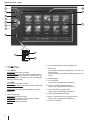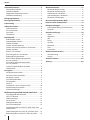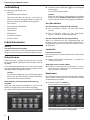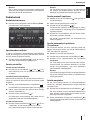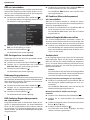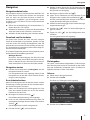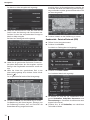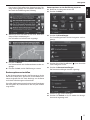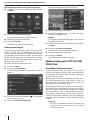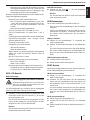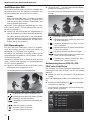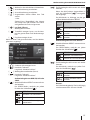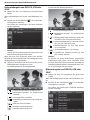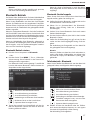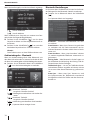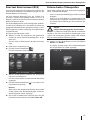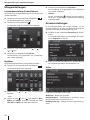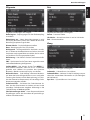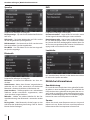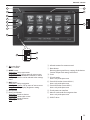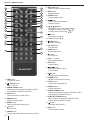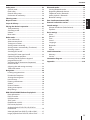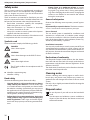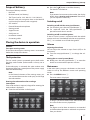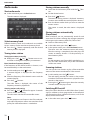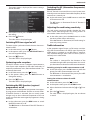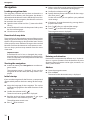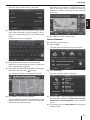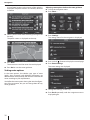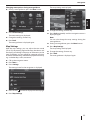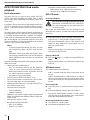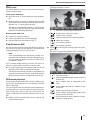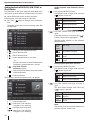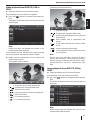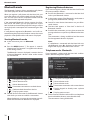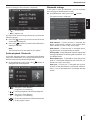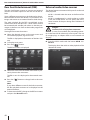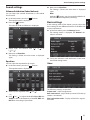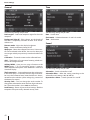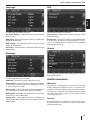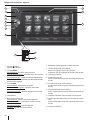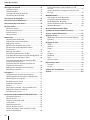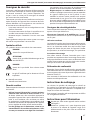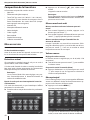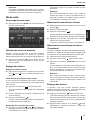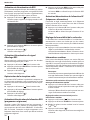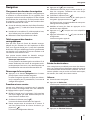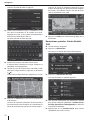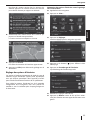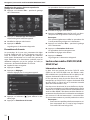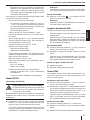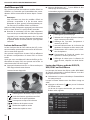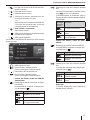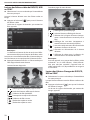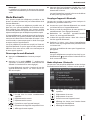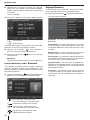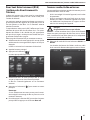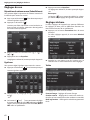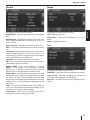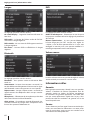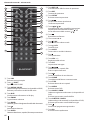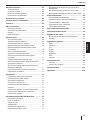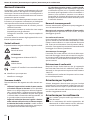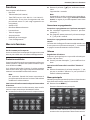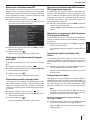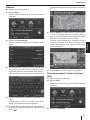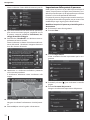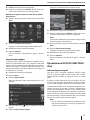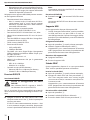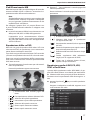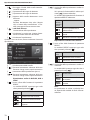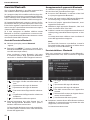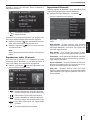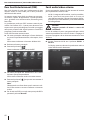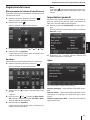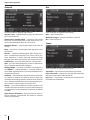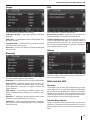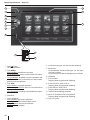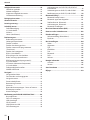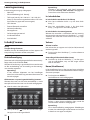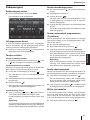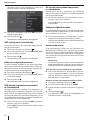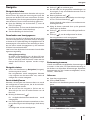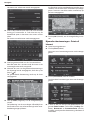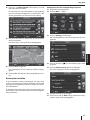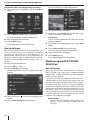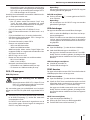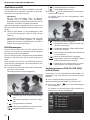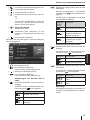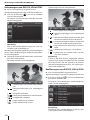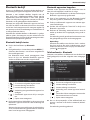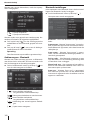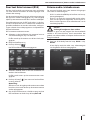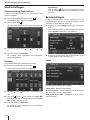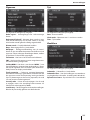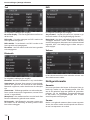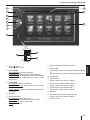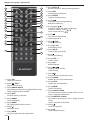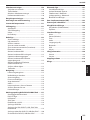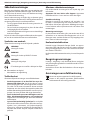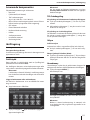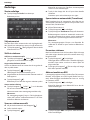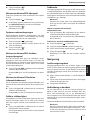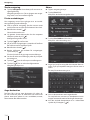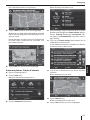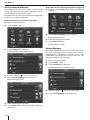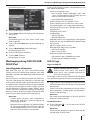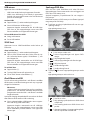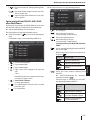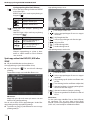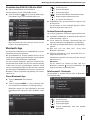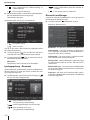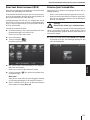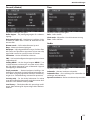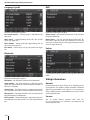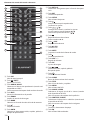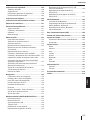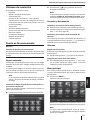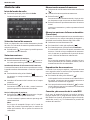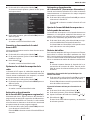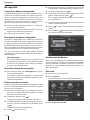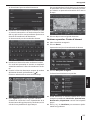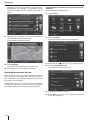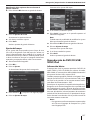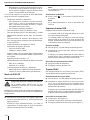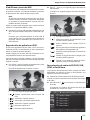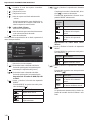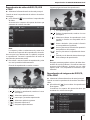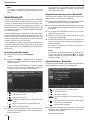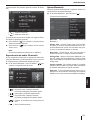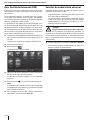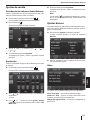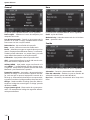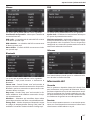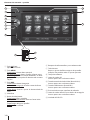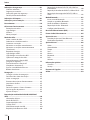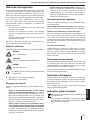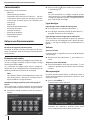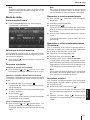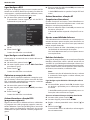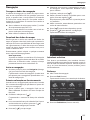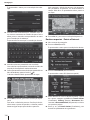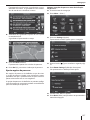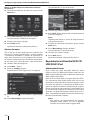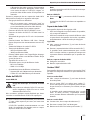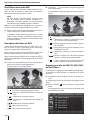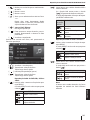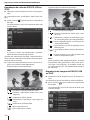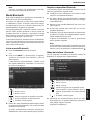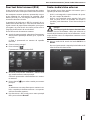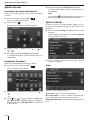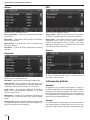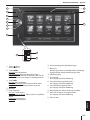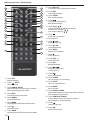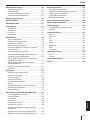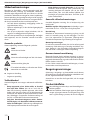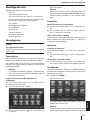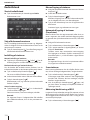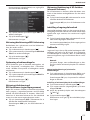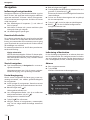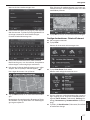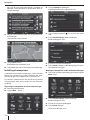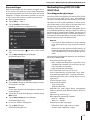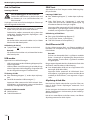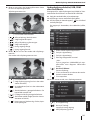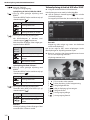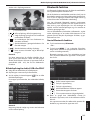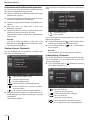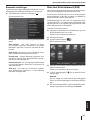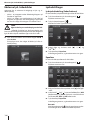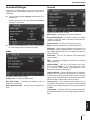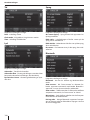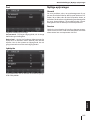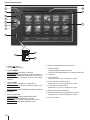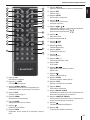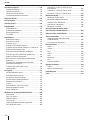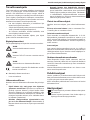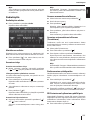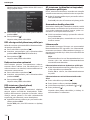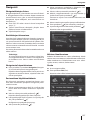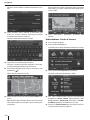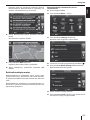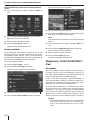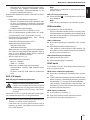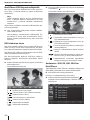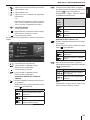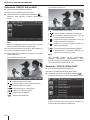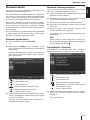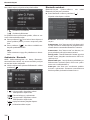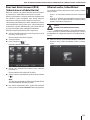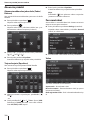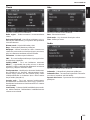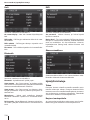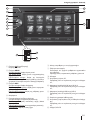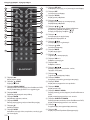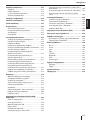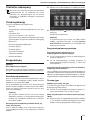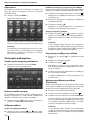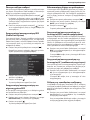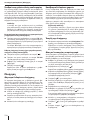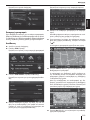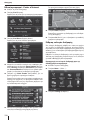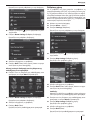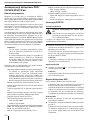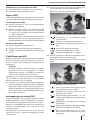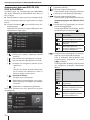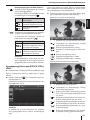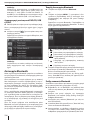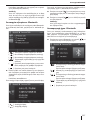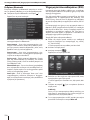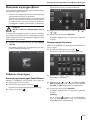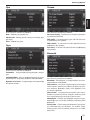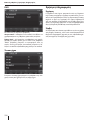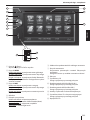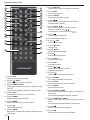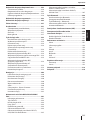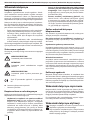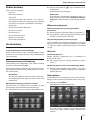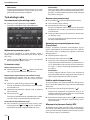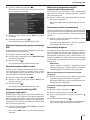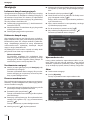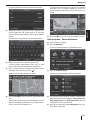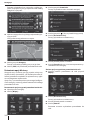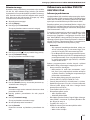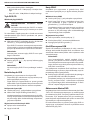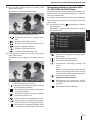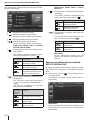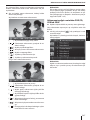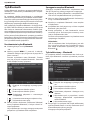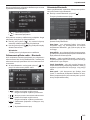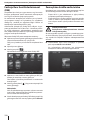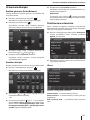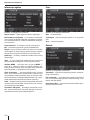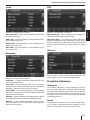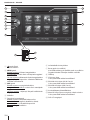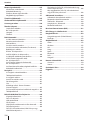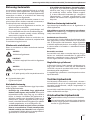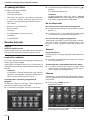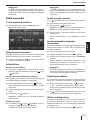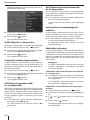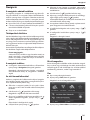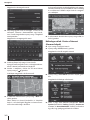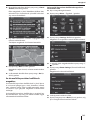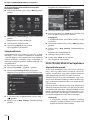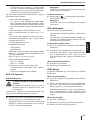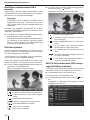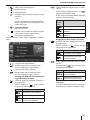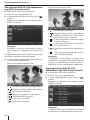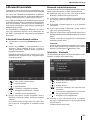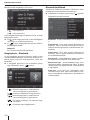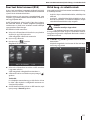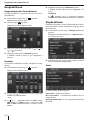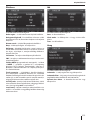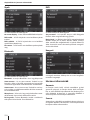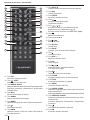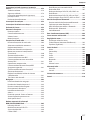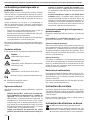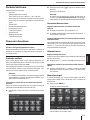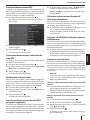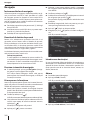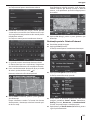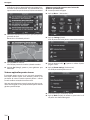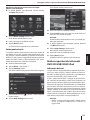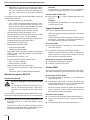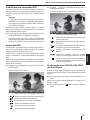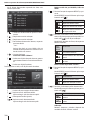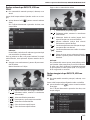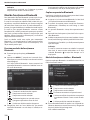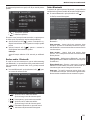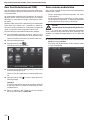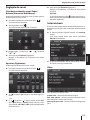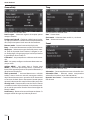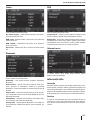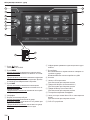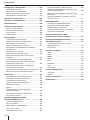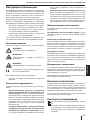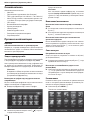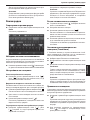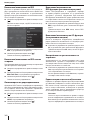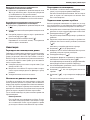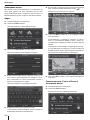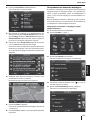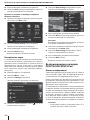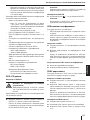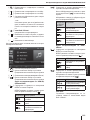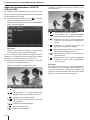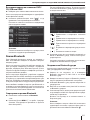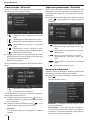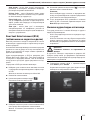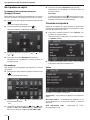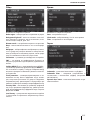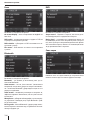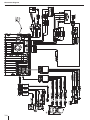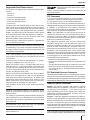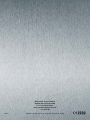Blaupunkt New York 835 Handleiding
- Categorie
- Auto media-ontvangers
- Type
- Handleiding
Pagina wordt geladen...
Pagina wordt geladen...
Pagina wordt geladen...
Pagina wordt geladen...
Pagina wordt geladen...
Pagina wordt geladen...
Pagina wordt geladen...
Pagina wordt geladen...
Pagina wordt geladen...
Pagina wordt geladen...
Pagina wordt geladen...
Pagina wordt geladen...
Pagina wordt geladen...
Pagina wordt geladen...
Pagina wordt geladen...
Pagina wordt geladen...
Pagina wordt geladen...
Pagina wordt geladen...
Pagina wordt geladen...
Pagina wordt geladen...
Pagina wordt geladen...
Pagina wordt geladen...
Pagina wordt geladen...
Pagina wordt geladen...
Pagina wordt geladen...
Pagina wordt geladen...
Pagina wordt geladen...
Pagina wordt geladen...
Pagina wordt geladen...
Pagina wordt geladen...
Pagina wordt geladen...
Pagina wordt geladen...
Pagina wordt geladen...
Pagina wordt geladen...
Pagina wordt geladen...
Pagina wordt geladen...
Pagina wordt geladen...
Pagina wordt geladen...
Pagina wordt geladen...
Pagina wordt geladen...
Pagina wordt geladen...
Pagina wordt geladen...
Pagina wordt geladen...
Pagina wordt geladen...
Pagina wordt geladen...
Pagina wordt geladen...
Pagina wordt geladen...
Pagina wordt geladen...
Pagina wordt geladen...
Pagina wordt geladen...
Pagina wordt geladen...
Pagina wordt geladen...
Pagina wordt geladen...
Pagina wordt geladen...
Pagina wordt geladen...
Pagina wordt geladen...
Pagina wordt geladen...
Pagina wordt geladen...
Pagina wordt geladen...
Pagina wordt geladen...
Pagina wordt geladen...
Pagina wordt geladen...
Pagina wordt geladen...
Pagina wordt geladen...
Pagina wordt geladen...
Pagina wordt geladen...
Pagina wordt geladen...
Pagina wordt geladen...
Pagina wordt geladen...
Pagina wordt geladen...
Pagina wordt geladen...
Pagina wordt geladen...
Pagina wordt geladen...
Pagina wordt geladen...
Pagina wordt geladen...
Pagina wordt geladen...
Pagina wordt geladen...
Pagina wordt geladen...
Pagina wordt geladen...
Pagina wordt geladen...
Pagina wordt geladen...
Pagina wordt geladen...
Pagina wordt geladen...
Pagina wordt geladen...
Pagina wordt geladen...

86
Bedieningselementen – Apparaat
1
Toets
(Eject)
CD/DVD uitwerpen
2
Toets MENU
Kort indrukken: hoofdmenu oproepen
In het hoofdmenu: menu van de actieve bron oproe-
pen
Lang indrukken: Bluetooth®-functie oproepen resp.
display uitschakelen. De functie kan in het instellin-
genmenu worden gekozen.
3
Toets MAP
Kort indrukken: navigatie oproepen
Tijdens navigatiefunctie: menu van de actieve bron
oproepen
Lang indrukken: instelling displayhelderheid oproe-
pen
4
Microfoon
5
Draai-/drukknop
Kort indrukken: apparaat inschakelen
In bedrijf: audiobron onderdrukken (mute)
Lang indrukken: apparaat uitschakelen
Draaien: volume instellen
6
Infrarood-ontvanger voor de afstandsbediening
7
Reset-toets
Oorspronkelijke fabrieksinstellingen van het appa-
raat weer instellen.
Let op! Alle persoonlijke instellingen gaan verloren!
8
Afdekklep
9
SD-kaartlezer
Toegang alleen bij geopende afdekking
:
Front-AV-IN-bus (bron AV-IN 1)
Toegang alleen bij geopende afdekking
;
Front-USB-bus (bron USB 1)
Toegang alleen bij geopende afdekking
<
Touchscreen bedieningsinterface
=
Micro-SD-kaartlezer voor navigatiedata
Toegang alleen bij geopende afdekking
>
DVD-/CD-speler
2
3
5
8
6
4
7
1
13
12
14
9
10
11

87
NEDERLANDS
Bedieningselementen – afstandsbediening
?
Toets SRC
Hoofdmenu oproepen
@
Toets
/ EJECT
CD/DVD uitwerpen
A
Toets AUDIO / MUSIC
Weergavetaal kiezen (wanneer op DVD beschikbaar)
Mapoverzicht van de audiobestanden oproepen
B
Toets DISP
Informatie op het display weergeven
C
Toets ZOOM
Beelduitsnede vergroten
D
Toets BAND
Golfgebied/geheugenniveau selecteren
E
Toets
Oproep accepteren
F
Toets GOTO
Titel, paragraaf, lm resp. looptijd direct selecteren
16
18
20
22
24
25
28
29
27
19
21
23
26
17
15
30
31
32
33
35
36
38
40
34
43
41
39
37
44
42
G
Toets RPT A-B
Bereik voor herhaalfunctie vastleggen
H
Toets RPT
Herhaalfunctie
I
Toets SETUP
Instellingenmenu oproepen
J
Toets
Weergave starten en onderbreken
Instellingen bevestigen
K
Toets / / /
In menu's navigeren en instellingen veranderen
Zender handmatig instellen ( / )
Zoekafstemming starten ( / )
L
Toets
Tijdlusweergave
M
Cijfertoetsen 0 - 9
N
Toets / MIX
Willekeurige weergave
O
Toets / SCN
Scanfunctie
P
Toets MUTE
Audiobron onderdrukken
Q
Toets
Weergave beëindigen
R
Toets VOL + / –
Volume instellen
S
Toets PIC
Beeldinstellingen
T
Toets /
Titel, hoofdstuk, lm selecteren
Snelle zoekdoorloop
U
Toets
Gesprek beëindigen/afwijzen
V
Toets CLEAR
Laatste teken van invoer wissen
W
Toets TITLE
Titel- en hoofdstuklijst oproepen
X
Toets MENU
DVD-menu oproepen
Y
Toets ANGLE / VIDEO
Camerahoek kiezen (indien op DVD beschikbaar)
Mapoverzicht van de lm oproepen
Z
Toets SUBTITLE / PHOTO
Ondertiteltaal kiezen (indien op DVD beschikbaar)
Mapoverzicht van de foto's oproepen
[
Toets
Apparaat in-/uitschakelen
\
Toets EQ
Equalizer-menu oproepen

88
Inhoud
Veiligheidsinstructies .............................................. 89
Gebruikte symbolen ........................................................... 89
Verkeersveiligheid ............................................................... 89
Algemene veiligheidsinstructies .................................... 89
Conformiteitsverklaring .................................................... 89
Reinigingsinstructies ............................................... 89
Afvoerinstructies ...................................................... 89
Leveringsomvang ..................................................... 90
In bedrijf nemen ....................................................... 90
Diefstalbeveiliging ............................................................... 90
In-/uitschakelen .................................................................... 90
Volume ..................................................................................... 90
Home (Hoofdmenu) ............................................................ 90
Radioweergave ......................................................... 91
Radioweergave starten ...................................................... 91
Geheugenniveau kiezen ................................................... 91
Zenders instellen .................................................................. 91
Zenders handmatig opslaan ............................................ 91
Zenders automatisch programmeren
(Travelstore) ........................................................................... 91
Zenders kort weergeven ................................................... 91
RDS in-/uitschakelen ........................................................... 91
RDS-tijdsignaal in-/uitschakelen .................................... 92
Radio- ontvangst optimaliseren ...................................... 92
REG-functie (regionale programma's)
in-/uitschakelen .................................................................... 92
AF-functie (alternatieve frequenties)
in-/uitschakelen .................................................................... 92
Zoekgevoeligheid instellen .............................................. 92
Verkeersinformatie .............................................................. 92
Navigatie ................................................................... 93
Navigatiedata laden ............................................................ 93
Downloaden van kaartgegevens ................................... 93
Navigatie starten .................................................................. 93
Eerste inbedrijfname .......................................................... 93
Bestemming invoeren ........................................................ 93
Adressen ................................................................................. 93
Bijzondere bestemmingen - Points of Interest ......... 94
Routeopties instellen .......................................................... 95
Kaar tinstellingen .................................................................. 96
Mediaweergave DVD/CD/USB/SDHC/iPod ............. 96
Basisinformatie ..................................................................... 96
DVD-/CD-weergave ............................................................. 97
USB-datadrager .................................................................... 97
SDHC-kaar ten ........................................................................ 97
iPod/iPhone via USB ........................................................... 98
DVD lmweergave ............................................................... 98
Audioweergave van DVD/CD, USB, SDHC of
iPod/iPhone ........................................................................... 98
Videoweergave van DVD/CD, USB of SDHC .............100
Beeldweergave van DVD/CD, USB of SDHC .............100
Bluetooth-bedrijf .................................................... 101
Bluetooth-bedrijf starten ................................................101
Bluetooth-apparaten koppelen .................................... 101
Telefoonfunctie - Bluetooth ...........................................101
Audioweergave - Bluetooth ...........................................102
Bluetooth-instellingen ..................................................... 102
Rear Seat Entertainment (RSE) .............................. 103
Externe audio-/videobronnen ............................... 103
Klankinstellingen ................................................... 104
Volumeverdeling (fader/balans) ...................................104
Equalizer ................................................................................104
Basisinstellingen .................................................... 104
Video .......................................................................................104
Algemeen .............................................................................105
Tijd ...........................................................................................105
Klankk leur ............................................................................. 105
Taal ..........................................................................................106
Bluetooth ..............................................................................106
DVD ......................................................................................... 106
Volume ...................................................................................106
Nuttige informatie .................................................. 106
Garantie ................................................................................. 106
Service ....................................................................................106
Aansluitschema ...................................................... 318
Bijlage ...................................................................... 319

89
NEDERLANDS
Veiligheidsinstructies | Reinigingsinstructies | Afvoerinstructies
Veiligheidsinstructies
De autoradio is conform de huidige stand van de tech-
niek en erkende veiligheidstechnische voorschriften
geproduceerd. Toch kunnen er gevaren ontstaan wan-
neer u de veiligheidsinstructies in deze handleiding niet
aanhoudt.
Deze handleiding moet u vertrouwd maken met de
belangrijkste functies. Uitgebreide informatie over
de navigatie kunt u vinden op het internet onder
www.blaupunkt.com.
• Lees deze handleiding zorgvuldig en volledig door,
voordat u de autoradio gebruikt.
• Bewaar deze handleiding zodanig, dat deze te allen
tijde voor alle gebruikers toegankelijk is.
• Geef de autoradio altijd samen met deze handlei-
ding aan derden door.
Houd u tevens de handleidingen van de apparaten aan
die in combinatie met deze autoradio worden gebruikt.
Gebruikte symbolen
In deze handleiding worden de volgende symbolen ge-
bruikt:
GEVAAR!
Waarschuwt voor persoonlijk letsel
VOORZICHTIG!
Waarschuwt voor beschadiging van de DVD/
CD-speler
GEVAAR!
Waarschuwt voor hoog volume
Het CE-teken bevestigt dat de EU-richtlijnen
zijn aangehouden.
쏅 Geeft een handeling aan
• Geeft een opsomming aan
Verkeersveiligheid
Houd de volgende instructies aan m.b.t. de verkeersvei-
ligheid:
• Gebruik het apparaat zodanig, dat u uw voertuig
altijd veilig kunt besturen. Stop bij twijfel op een
geschikte plek en bedien uw apparaat terwijl het
voertuig stil staat. U bent de bestuurder, gebruik
geen toepassingen die u van het verkeer a eiden
(afh. van de functionaliteit van het apparaat, bijv. vi-
deo's bekijken, bestemming invoeren).
• Houd de rijadviezen tijdens de routegeleiding al-
leen dan aan, wanneer u daarbij geen verkeers-
regels overtreedt! Verkeersborden en voorschriften
hebben altijd voorrang boven de rijadviezen.
• Luister altijd met een redelijk volume, om uw ge-
hoor te beschermen en om akoestische waarschu-
wingssignalen (bijv. politie) te kunnen horen. Tijdens
mute-pauzes (bijv. bij het wisselen van audiobron)
is het veranderen van het volume niet hoorbaar.
Verhoog niet het volume tijdens deze geluidsonder-
drukking.
Algemene veiligheidsinstructies
Houd de volgende instructie aan, om uzelf tegen letsel
te beschermen:
U mag het apparaat niet openen of veranderen. In dit
apparaat bevindt zich een klasse-1-laser welke letsel aan
uw ogen kan veroorzaken.
Correct gebruik
Deze autoradio is voor inbouw en gebruik in een voer-
tuig met 12 V boordspanning ontworpen en moet in een
DIN-opening worden ingebouwd. Let op de vermogens-
grenzen van het apparaat. Laat reparaties en eventueel
de inbouw door een vakman uitvoeren.
Inbouwinstructies
U mag de autoradio alleen inbouwen, wanneer u erva-
ring heeft met de inbouw van autoradio's en bekend
bent met het elektrische systeem van het voertuig. Houd
daarbij het aansluitschema aan zoals weergegeven ach-
ter in deze handleiding.
Conformiteitsverklaring
Hiermee verklaart Blaupunkt Europe GmbH, dat de ap-
paraten New York 830 en New York 835 voldoen aan
de basiseisen en andere relevante voorschriften van de
richtlijn 1999/5/EG.
De conformiteitsverklaring kunt u op het internet vinden
onder www.blaupunkt.com.
Reinigingsinstructies
Oplos-, reinigings- en schuurmiddelen alsmede cockpit-
spray en kunststofonderhoudsmiddelen kunnen sto en
bevatten welke het oppervlak van de autoradio aantas-
ten.
Gebruik voor de reiniging van de autoradio uitsluitend
een droge, of licht vochtige doek.
Afvoerinstructies
Voer uw afgedankte apparaat niet af met het huis-
vuil!
Gebruik voor het afvoeren van het oude apparaat,
de afstandsbediening en verbruikte batterijen de
beschikbare retour- en verzamelsystemen.

90
Leveringsomvang
In de leveringsomvang zijn inbegrepen:
• New York
• Afstandsbediening (incl. batterij)
• TMC tuner (niet bij 1 011 203 821 / 1 011 303 831)
• Micro-SD-kaart met navigatiedata in Micro-SD-kaart-
sleuf (alleen bij apparaten met navigatie)
• GPS-antenne
• Externe Bluetooth-microfoon
• Verkorte handleiding
• Montageframe
• Set bevestigingsmateriaal
• Installatiemateriaal
• Aansluitkabel
In bedrijf nemen
Let op
Transportborgschroeven
Veri eer dat voor de inbedrijfname van het apparaat de
transportborgschroeven worden verwijderd.
Diefstalbeveiliging
Deze autoradio is beveiligd tegen diefstal met een viercij-
ferige code (code af-fabriek: 0000).
Wanneer de codevraag is geactiveerd, dan moet de code
na elke onderbreking van de voeding van de voertuig-
accu worden ingevoerd.
Opmerking:
In het submenu Algemeen van het Instellingen
menu kunt u de codevraag activeren/deactiveren en
de code wijzigen.
Codenummer na spanningsonderbreking invoeren
Wanneer de invoer van de code noodzakelijk is, wordt
een cijferveld voor de invoer van de code weergegeven.
쏅 Voer de code in het cijferveld in.
쏅 Druk op de knop , om de invoer te bevestigen.
Het apparaat wordt ingeschakeld.
Opmerking:
Wanneer u een verkeerde code heeft ingevoerd,
wordt kort Security code incorrect! weergegeven.
Daarna kunt u de code-invoer herhalen.
In-/uitschakelen
In-/uitschakelen met de draai-/drukknop
쏅 Voor het inschakelen drukt u op de draai-/druk-
knop
5
.
쏅 Voor het uitschakelen houdt u de draai-/druk-
knop
5
langer dan 2 seconden ingedrukt.
In-/uitschakelen via voertuigcontact
Wanneer de autoradio is verbonden met het voertuig-
contact en het niet met de draai-/drukknop
5
is uitge-
schakeld, dan wordt het via het contact uit- resp. inge-
schakeld.
Volume
Volume instellen
Het volume kan in stappen van 0 (uit) tot 50 (maximaal)
worden ingesteld.
쏅 Draai aan de draai-/drukknop
5
, om het volume te
veranderen.
Autoradio geluid onderdrukken (mute)
쏅 Druk kort op de draai-/drukknop
5
, om het appa-
raat te onderdrukken, resp. om het vorige volume
weer te activeren.
Home (Hoofdmenu)
In het hoofdmenu kunt u door op een knop te drukken
op het touchscreen de verschillende bronnen en weerga-
vesoorten oproepen.
쏅 Druk op de toets MENU
2
.
Het hoofdmenu wordt weergegeven.
Zolang u geen nieuwe audiobron kiest, wordt de
laatste actieve audiobron weergegeven.
Opmerking:
De in deze handleiding weergegeven afbeeldingen
moeten de toelichtingen ondersteunen en kunnen
in detail van uw apparaat afwijken.
Leveringsomvang | In bedrijf nemen

91
NEDERLANDS
Radioweergave
Radioweergave starten
쏅 Druk in het hoofdmenu op de toets Radio.
Het radiomenu wordt weergegeven.
Geheugenniveau kiezen
Er staan verschillende geheugenniveaus en golfgebie-
den ter beschikking. Op elk geheugenniveau kunnen
maximaal 6 zenders worden geprogrammeerd.
쏅 Druk net zo vaak op de knop
tot het gewenste
geheugenniveau wordt weergegeven.
Zenders instellen
Zenders handmatig instellen
쏅 Druk één of enkele keren kort op de knop
resp.
om de frequentie stapsgewijs te wijzigen.
Zenderfrequentie direct invoeren
Wanneer u de frequentie van de gewenste zender kent,
kunt u deze via het touchscreen direct invoeren.
쏅 Druk tijdens radioweergave op de knop
.
Een cijferveld voor invoer van de frequentie wordt
weergegeven.
쏅 Voer de frequentie in van de gewenste zender m.b.v.
het cijferveld.
쏅 Druk op de knop
.
Het radiomenu wordt weergegeven, de zender van
de ingevoerde frequentie weergegeven.
Zoekafstemming starten
쏅 Druk op de knop
resp. gedurende ca.
2seconden, om de zoekafstemming te starten.
De eerstvolgende ontvangbare zender wordt inge-
steld.
Opmerking:
Voor de ontvangstregio Europa: in het golfgebied FM
worden bij ingeschakelde voorrang voor verkeersin-
formatie alleen verkeersinformatiezenders ingesteld.
Zenders handmatig opslaan
쏅 Kies met de knoppen de gewenste geheugen-
niveaus.
쏅 Stel de gewenste zender in.
쏅 Druk op de knop
.
Het menu voor opslaan wordt weergegeven. Er zijn
6 geheugenposities beschikbaar die als knoppen
worden weergegeven.
쏅 Druk op de knop, waaronder u de actuele zender wilt
opslaan.
De zender wordt opgeslagen, het radiomenu wordt
weer weergegeven.
Zenders automatisch programmeren
(Travelstore)
Met Travelstore kunt u de 6 sterkste zenders van de regio
automatisch zoeken en op de geheugenniveaus FM1,
FM2 of FM3 opslaan.
쏅 Kies een FM-geheugenniveau.
쏅 Druk in het radiomenu op de knop
.
쏅 Druk in het optiemenu op de knop Travelstore.
De tuner begint met een automatische zoekafstem-
ming. Wanneer het opslaan is voltooid, wordt de zen-
der op geheugenpositie 1 van het eerder gekozen
geheugenniveau weergegeven.
Opmerking:
Voor de ontvangstregio Europa: bij ingeschakelde
voorrang voor verkeersinformatie worden uitslui-
tend verkeersinformatiezenders opgeslagen.
Zenders kort weergeven
Met de scan-functie kunt u alle ontvangbare zenders van
het actuele golfgebied enkele seconden kort weergeven.
쏅 Druk tijdens radioweergave op de knop
.
De scan-zoekdoorloop zoekt in het actuele golfge-
bied naar zenders. Elke ontvangbare zender wordt
daarbij enkele seconden kort weergegeven.
쏅 Door nogmaals op de knop
te drukken wordt
de weergegeven zender gekozen en weergegeven.
RDS in-/uitschakelen
In de ontvangstregio Europa zenden veel FM-zenders
naast hun programma tevens een RDS-signaal (Radio
Data System) uit, dat extra functies, zoals bijv. de weer-
gaven van de zendernaam in het display mogelijk maakt.
쏅 Druk in het radiomenu op de knop
.
Radioweergave

92
Het opties menu wordt weergegeven, achter RDS
wordt de actuele instelling weergegeven.
쏅 Druk in het optiemenu op de knop RDS, om de in-
stelling te veranderen.
쏅 Druk op de knop
.
Het radiomenu wordt opnieuw weergegeven.
RDS-tijdsignaal in-/uitschakelen
De tijd kan met het via RDS verzonden tijdsignaal wor-
den gesynchroniseerd.
쏅 Druk in het radiomenu op de knop
.
쏅 Druk in het optiemenu op de knop RDS Clock Time,
om de instelling te wijzigen.
쏅 Druk op de knop
.
Het radiomenu wordt opnieuw weergegeven.
Radio-ontvangst optimaliseren
De HICUT-werking resulteert in een ontvangstverbete-
ring bij een slechte radio-ontvangst (alleen in FM-radio-
weergave). Wanneer ontvangststoringen aanwezig zijn,
wordt automatisch de storing afgezwakt.
쏅 Druk in het radiomenu op de knop
.
쏅 Druk in het optiemenu op de knop HICUT, om de
instelling te wijzigen.
쏅 Druk op de knop
.
Het radiomenu wordt opnieuw weergegeven.
REG-functie (regionale programma's)
in-/uitschakelen
Sommige RDS-zenders verdelen hun programma op
bepaalde tijden in regionale programma's met verschil-
lende inhoud. Bij ingeschakelde REG-functie schakelt
de autoradio alleen naar alternatieve frequenties van de
ingestelde zender, wanneer op die zender hetzelfde regi-
onale programma wordt uitgezonden.
쏅 Druk in het radiomenu op de knop REG, om de REG-
functie in- resp. uit te schakelen.
De knop REG gaat branden wanneer de REG-functie
is ingeschakeld.
AF-functie (alternatieve frequenties)
in-/uitschakelen
Wanneer de AF-functie is geactiveerd, dan schakelt de
radio automatisch naar de beste ontvangbare frequentie
van de ingestelde zender.
쏅 Druk in het radiomenu op de knop AF, om de AF-
functie in- resp. uit te schakelen.
De knop AF gaat branden wanneer de AF-functie is
ingeschakeld.
Zoekgevoeligheid instellen
De zoekgevoeligheid bepaalt of de automatische zoek-
afstemming alleen sterke zenders, of ook zwakkere zen-
ders, eventueel met ruis, vindt.
쏅 Druk in het radiomenu op de knop Loc, om de ge-
voeligheid van de zoekafstemming in te stellen.
Wanneer de knop Loc brandt, vindt de zoekdoorloop
uitsluitend sterke zenders.
Verkeersinformatie
In de ontvangstregio Europa kan een FM-zender ver-
keersberichten markeren m.b.v. een RDS-signaal. Wan-
neer de voorrang voor verkeersberichten is ingeschakeld,
wordt een verkeersbericht automatisch doorgegeven,
ook wanneer de autoradio op dat moment niet in radio-
weergave staat.
Opmerking:
Het volume wordt voor de duur van het doorgescha-
kelde verkeersbericht verhoogd. U kunt het minima-
le geluidsvolume voor verkeersberichten instellen.
Voorrang voor verkeersberichten in-/uitschakelen
쏅 Druk in het radiomenu op de knop TA, om de voor-
rang voor verkeersberichten in- resp. uit te schakelen.
De knop TA licht op wanneer de voorrang voor ver-
keersberichten is ingeschakeld.
Minimale volume voor verkeersberichten instellen
쏅 Druk in het radiomenu op de knop .
쏅 Druk in het optiesmenu op de knop TA VOL.
쏅 Stel het gewenste volume in met de knop
resp.
.
쏅 Druk op de knop
.
Het radiomenu wordt opnieuw weergegeven, het
ingestelde volume is opgeslagen.
Radioweergave

93
NEDERLANDS
Navigatie
Navigatiedata laden
De navigatiesoftware en kaarten bevinden zich op een
Micro-SD-kaart. Bij apparaten met navigatie wordt het
apparaat met de Micro-SD-kaart in een Micro-SD-kaart-
sleuf uitgeleverd. Om de navigatie te kunnen gebruiken,
moet de Micro-SD-kaart in de kaartsleuf zijn geplaatst.
쏅 Open de afdekking van de kaartsleuf
=
naast de
DVD-/CD-opening.
쏅 Schuif de Micro-SD-kaart met de bedrukte zijde naar
boven in de schacht, totdat deze borgt.
쏅 Sluit de afdekking van de sleuf weer.
Downloaden van kaartgegevens
Om voor u bij aanschaf van de New York de laatste stand
van het kaartmateriaal te garanderen, bestaat 30 dagen
na de eerste GPS-plaatsbepaling de mogelijkheid via de
internetpagina www.naviextras.com eenmalig en koste-
loos de meest actuele kaartgegevens op de standaard
SD-Micro-kaart te downloaden.
Later kunt u hier altijd nieuw kaartmateriaal aanscha en
tegen een vergoeding.
Belangrijke opmerking:
Bij verlies of beschadiging van de Micro-SD-kaart
gaat de daaraan gekoppelde navigatielicentie ver-
loren. In dat geval moet de licentie, samen met een
nieuwe Micro-SD-kaart opnieuw worden aange-
schaft.
Navigatie starten
쏅 Druk in het hoofdmenu op Navigation (Navigatie),
om de navigatie te starten.
Het navigatiemenu wordt weergegeven. Wanneer
u de navigatie voor de eerste keer start, wordt de
con guratie-assistent weergeven.
Eerste inbedrijfname
Wanneer u de navigatie voor de eerste keer start, wordt
een con guratie-assistent gestart, die de basisinstellin-
gen van de navigatie uitvoert.
쏅 Stel de taal voor de navigatie in. Dit kan een an-
dere taal zijn dan voor de andere functies van de
NewYork.
쏅 Bevestig de keuze met
.
De eindgebruikerslicentie-overeenkomst wordt
weergegeven.
쏅 Lees de eindgebruikerslicentie-overeenkomst. Wan-
neer u akkoord gaat met de bepalingen, druk dan op
.
De con guratie-assistent wordt gestart.
쏅 Druk op
om verder te gaan.
쏅 Kies een stem voor de gesproken mededelingen van
de navigatie. Er zijn verschillende stemmen voor de
talen beschikbaar.
쏅 Bevestig de keuze met
.
쏅 Leg het tijdformaat en de eenheden voor de naviga-
tie vast. Druk aansluitend op
.
Op het volgende scherm kunt u uw voorkeursroute-
instellingen maken.
쏅 Wijzig de keuzes eventueel door op de getoonde
menu-opties te drukken.
쏅 Druk op
, wanneer u de instellingen heeft aan-
gepast.
쏅 Druk op
, om de con guratie af te sluiten.
Het navigatiemenu wordt weergegeven.
Bestemming invoeren
U heeft verschillende mogelijkheden, bestemmingen in
te voeren: via het adres, als bijzondere bestemming uit
de database van bijzondere bestemmingen. Bijzondere
bestemmingen zijn bijv. bezienswaardigheden, musea,
stadions, , tankstations.
Adressen
쏅 Open het navigatiemenu.
쏅 Druk op Find (Zoeken).
Het menu voor bestemmingsinvoer wordt weerge-
geven.
쏅 Druk op Find Address (Adres zoeken).
Navigatie

94
Het menu voor adresinvoer wordt weergegeven.
쏅 Voer na elkaar het land, de stad en de straat alsmede
kruising of huisnummer in. Druk daarvoor op de
betre ende opties in het menu voor invoer van het
adres.
Een menu voor tekstinvoer wordt weergegeven.
쏅 Voer het gewenste doel in m.b.v. het toetsenbord.
Met elke letter die u invoert wordt de invoer in de
invoerregel automatisch aangevuld.
쏅 Wanneer de naam van de gewenste bestemming in
de adresregel wordt weergegeven, druk dan op de
knop
.
De geselecteerde bestemming wordt op de kaart
weergegeven.
쏅 Druk op Next (Volgende), om de routegeleiding te
starten.
De berekening van de route begint. Afhankelijk van
de afstand tussen start en bestemming kan de route-
berekening enige tijd duren.
Na afronding van de routeberekening worden de pa-
rameters van de route zoals afstand en tijd weerge-
geven. Daarnaast wordt het totale routeverloop op
de kaart weergegeven.
쏅 Druk op Go! (Vertrek!), om de routegeleiding te star-
ten.
Bijzondere bestemmingen - Points of
Interest
쏅 Open het navigatiemenu.
쏅 Druk op Find (Zoeken).
Het menu voor bestemmingsinvoer wordt weerge-
geven.
쏅 Druk op Find Places (Plaatsen zoeken).
Het bijzondere bestemmingen menu wordt weerge-
geven.
쏅 U kunt uit één van de vier voorgede nieerde cate-
gorieën Petrol station (Tankstation), Parking (Par-
keren), Restaurant en Accommodation (Accom-
modatie) een bijzondere bestemming selecteren of
zelf zoeken.
Navigatie

95
NEDERLANDS
쏅 Druk bijv. op Petrol Station (Tankstation), om snel
een tankstation te vinden.
Er wordt een lijst met tankstations in de omgeving
van het voertuig weergegeven. De tankstations zijn
daarbij gesorteerd naar afstand tot het voertuig.
쏅 Kies een tankstation uit de lijst door op een positie in
de lijst te drukken.
Het tankstation wordt op de kaart weergegeven.
쏅 Druk op Next (Volgende).
Het routeverloop en de routedata worden weerge-
geven.
쏅 Druk op Go! (Vertrek!), om de routegeleiding te star-
ten.
Routeopties instellen
In de routeopties worden voertuigtype, de soort route
(snel, kort, dynamisch) alsmede parameters ingesteld die
het apparaat nodig heeft om de route volgens uw vereis-
ten te berekenen.
U stelt deze route-opties in bij de eerste con guratie van
de navigatie, maar kunt deze echter voor elke routegelei-
ding veranderen.
Routeopties voor de routegeleiding aanpassen
쏅 Roep het navigatiemenu op.
쏅 Druk op More… (Meer...).
쏅 Druk op Settings (Instellingen).
Het instellingenmenu voor de navigatie wordt weer-
gegeven.
쏅 Druk op de knop , om de tweede pagina weer
te geven.
쏅 Druk op Route Settings (Route-Instellingen).
De route-instellingen worden weergegeven.
쏅 Wijzig eventueel de instellingen.
쏅 Druk net zo vaak op Back (Terug) totdat het naviga-
tiemenu weer wordt weergegeven.
Navigatie

96
Routeopties tijdens de routegeleiding veranderen
쏅 Druk tijdens een routegeleiding op de knop More
(Meer).
쏅 Druk op Route Settings (Route-Instellingen).
De route-instellingen worden weergegeven.
쏅 Wijzig eventueel de instellingen.
쏅 Druk op Back (Terug).
De routegeleiding wordt weer getoond.
Kaartinstellingen
Met de kaartinstellingen kunt u de weergavemodus (2D
of 3D), de kijkhoek van de kaart, de kleuren alsmede de
weergave van gebouwen en oriëntatiepunten op de
kaart instellen. Daarnaast kunt u voor categorieën van
bijzondere bestemmingen instellen of deze op de kaart
moeten worden weergegeven, bijv. garages, cafés, res-
taurants.
쏅 Roep het navigatiemenu op.
쏅 Druk op More… (Meer…).
쏅 Druk op Settings (Instellingen).
Het instellingenmenu voor de navigatie wordt weer-
gegeven.
쏅 Druk op de knop , om de tweede pagina weer
te geven.
쏅 Druk op Map Settings (Kaartinstellingen).
De kaartinstellingen worden weergegeven.
쏅 Wijzig eventueel de instellingen.
쏅 Druk net zo vaak op Back (Terug) totdat het naviga-
tiemenu weer wordt weergegeven.
Opmerking:
U kunt de kaartinstellingen ook tijdens de routege-
leiding veranderen:
쏅 Druk tijdens een routegeleiding op de knop More
(Meer).
쏅 Druk op Map Settings (Kaartinstellingen).
De kaartinstellingen worden weergegeven.
쏅 Wijzig eventueel de instellingen.
쏅 Druk op Back (Terug).
De routegeleiding wordt weer getoond.
Mediaweergave DVD/CD/USB/
SDHC/iPod
Basisinformatie
U kunt met de New York Audio-DVD's/CD's (CDDA) en
DVD-/CD-R/RW's met audio-, MP3- of WMA-bestanden
alsmede MP3- of WMA-bestanden op USB-datadragers
en SDHC-kaarten afspelen.
Daarnaast kunt u lms en beelden van DVD's/VCD's/CD's,
USB-datadragers en SDHC-kaart op het display of een aan-
gesloten monitor (Rear Seat Entertainment - RSE) weergeven.
De weergave van lms en foto's is vanwege veiligheids-
redenen op de ingebouwde monitor alleen bij stilstaand
voertuig en aangetrokken handrem toegestaan. De ka-
bel "BRAKE" moet aan de handremaansluiting van het
voertuig worden aangesloten (zie aansluitschema achter
in deze handleiding). De lmweergave op een externe
monitor is ook tijdens de rit mogelijk.
Opmerkingen:
• Gebruik voor een optimale werking alleen CD's
met het Compact-Disc-logo en DVD's met het
DVD-logo.
Navigatie | Mediaweergave DVD/CD/USB/SDHC/iPod

97
NEDERLANDS
• Blaupunkt kan geen garantie geven voor het opti-
maal functioneren van tegen kopiëren beveiligde
DVD's/CD's en op de markt leverbare lege DVD's/
CD's, USB-datadragers en SD-kaarten.
Houdt bij het voorbereiden van een MP3-/WMA-datadra-
ger de volgende instructies aan:
• Benaming van titels en mappen:
– Max. 32 tekens zonder de extensie ".mp3" resp.
".wma" (bij meer tekens vermindert het aantal
door de autoradio herkenbare titels en mappen)
– Geen speciale tekens of umlauten
• DVD-/CD-formaten: DVD-/CD-R/RW, Ø: 12 cm
• DVD-/CD-bestandsformaten: ISO 9669 Level 1 en 2,
joliet
• CD-brandsnelheid: max. 16-voudig (aanbevolen)
• USB-formaat/-bestandssysteem: Mass Storage De-
vice (massageheugen)/FAT32
• SD-kaarten bestandssysteem: FAT32
• Extensie van audiobestanden:
– .MP3 voor MP3-bestanden
– .WMA voor WMA-bestanden
• WMA-bestanden alleen zonder Digital Rights Ma-
nagement (DRM) en aangemaakt met Windows Me-
dia® Player vanaf versie 8
• MP3-ID3-tags: versie 1 en 2
• Bitrate voor het aanmaken van audiobestanden:
– MP3: 32 tot 320 kbps
– WMA: 32 tot 192 kbps
• Maximale aantal bestanden en mappen:
– USB-medium: tot 1500 bestanden per map
– SD-kaarten: tot 1500 bestanden per map.
DVD-/CD-weergave
DVD/CD plaatsen
Gevaar voor vernieling van de DVD/CD-
speler!
Niet ronde contour DVD's/CD's (shape CD's) en
DVD's/CD's met een doorsnede van 8 cm (mini-
CD's) mogen niet worden gebruikt.
Wij aanvaarden geen aansprakelijkheid voor beschadi-
gingen aan de DVD/CD-speler door ongeschikte DVD's/
CD's.
쏅 Schuif de DVD/CD met de bedrukte zijde naar boven
in de DVD/CD-opening
>
, totdat een weerstand
waarneembaar wordt.
De DVD/CD wordt automatisch ingeschoven en de
data worden getest. Daarna begint de weergave in
DVD/CD- resp. MP3-weergave.
Opmerking:
Het automatische transport van de DVD/CD mag niet
worden gehinderd of geholpen.
DVD/CD verwijderen
쏅 Druk op de toets
1
, om een geplaatste DVD/CD
uit te schuiven.
Opmerking:
Het uitschuiven van de DVD/CD mag niet worden
gehinderd of geholpen.
USB-datadrager
Dit apparaat beschikt over twee USB-aansluitingen:
• USB1 is onder de afdekklep in het front van het ap-
paraat geïntegreerd.
• USB2 is als USB-bus aan een kabel aan de achterzijde
van het apparaat uitgevoerd. U kunt bij de inbouw
van het apparaat de installatielocatie van de aanslui-
ting bepalen.
USB1 aansluiten
쏅 Open de afdekklep
8
onder de draai-/drukknop.
쏅 Steek de USB-datadrager in de USB-bus
;
.
Het apparaat schakelt automatisch over naar USB1-
bedrijf. De data worden ingelezen, de weergave be-
gint met het eerste mediabestand dat het apparaat
herkend.
USB1 datadrager verwijderen
쏅 Schakel de autoradio uit.
쏅 Trek de USB-datadrager los.
SDHC-kaarten
Dit apparaat beschikt over een SDHC-kaartsleuf onder de
afdekklep op het front van het apparaat.
SDHC-kaart insteken
쏅 Open de afdekklep
8
onder de draai-/drukknop.
쏅 Schuif de SDHC-kaart met bedrukte zijde naar links
(afgevlakte hoek naar boven) en de contacten naar
voren in de kaartsleuf
9
, totdat deze borgt.
Het apparaat schakelt automatisch over naar SDHC-
bedrijf. De data worden ingelezen, de weergave be-
gint met het eerste mediabestand dat het apparaat
herkend.
SDHC-kaart verwijderen
쏅 Open eventueel de afdekklep
8
.
쏅 Druk op de SDHC-kaart, tot deze ontgrendeld.
쏅 Trek de SDHC-kaart uit de kaartsleuf
9
.
Mediaweergave DVD/CD/USB/SDHC/iPod

98
iPod/iPhone via USB
U kunt talrijke iPod®- en iPhone®-modellen via de USB-
aansluitingen op de autoradio aansluiten en de audio-
weergave via de autoradio besturen.
Opmerking:
Een lijst met compatibele iPod®- en iPhone®-
modellen vindt u achterin deze handleiding.
Blaupunkt kan niet de probleemloze werking van an-
dere iPod®- en iPhone®-modellen garanderen.
Gebruik een geschikte adapterkabel, om uw iPod® of uw
iPhone® met de USB-aansluiting van de autoradio te ver-
binden.
쏅 Steek de USB-stekker van de adapterkabel in één
van de USB-aansluitingen (USB1 of USB2) van het
apparaat.
Het apparaat schakelt automatisch over naar USB-
bedrijf. De data worden ingelezen, de weergave
begint met het eerste mediabestand op de iPod®/
iPhone® dat het apparaat herkent.
DVD lmweergave
De New York kan video-DVD's en VCD's afspelen. Na het
plaatsen van de DVD start volautomatisch de weergave.
Het DVD-menu wordt weergegeven.
U kunt in het DVD-menu navigeren door de betre ende
knoppen in het DVD-menu op het touchscreen aan te
raken.
Nadat u de lm via het menu van de DVD heeft gestart,
wordt de lm weergegeven. Het weergavemenu voor
DVD's wordt onderdrukt.
쏅 Druk eenmaal kort op het touchscreen, om het weer-
gavemenu weer te tonen.
Het weergavemenu wordt weergegeven.
[ ] Tweede pagina van het menu laten weerge-
ven.
[
] Weergave beëindigen, DVD-menu oproe-
pen.
[
] Vorige hoofdstuk selecteren.
[
] Weergave onderbreken en weer hervatten.
[
] Volgende hoofdstuk selecteren.
[
] Snelle zoekdoorloop achteruit.
[
] Snelle zoekdoorloop vooruit.
쏅 Druk op
, om de tweede pagina van het weerga-
vemenu weer te geven.
De tweede pagina van het weergavemenu wordt
weergegeven.
[ ] Eerste pagina laten weergeven.
[
] Weergavetaal kiezen (alleen wanneer door
de DVD ondersteund).
[
] Ondertitel weergeven (alleen indien onder-
steund door de DVD).
[
] Herhaalfunctie voor hoofdstuk of bereik A-B
in-/uitschakelen.
[
] Bereik voor herhaalfunctie vastleggen.
[
] Camerahoek (Angle) omschakelen (alleen
indien ondersteund door de DVD).
[
] Toetsenveld voor directe keuze van titels,
hoofdstukken, resp. looptijd oproepen.
Audioweergave van DVD/CD, USB, SDHC
of iPod/iPhone
De principes van de audioweergave (MP3/WMA) van
datadragers resp. iPod®/iPhone® zijn voor alle bronnen
identiek.
쏅 Kies via het hoofdmenu de gewenste bron.
Wanneer de weergave met beeld- of videodata start,
쏅 druk dan op knop
, om naar de audioweergave
om te schakelen.
De mappen van de datadrager, welke audiobestan-
den bevatten, worden weergegeven.
Mediaweergave DVD/CD/USB/SDHC/iPod

99
NEDERLANDS
[ ] Ga naar eerstvolgende bovenliggende map.
[
] Invoermarkering verschuiven.
[
] Invoermarkering verschuiven.
[
] Geselecteerde map openen resp. titel star-
ten.
- Of -
Twee keer kort (dubbelklikken) op de naam
van de map / de titel. De map wordt ge-
opend / de titel wordt gestart.
[
] alleen iPod®/iPhone®
Weergave hervatten.
[
] Toetsenbord laten weergeven, om het
nummer van de gewenste titel direct in te
voeren.
[
] Equalizer laten weergeven.
Wanneer u een titel heeft gestart, wordt het weergave-
menu weergegeven.
[ ] Mapweergave tonen.
[
] Kort indrukken: titelselectie.
Lang indrukken: snelle zoekdoorloop.
[
] Weergave onderbreken (Pauze).
[
] Kort indrukken: titelselectie.
Lang indrukken: snelle zoekdoorloop.
Audioweergave van DVD/CD, USB of
SDHC:
[
] Herhaalfunctie REPEAT starten en weer be-
eindigen.
De REPEAT-modus schakelt elke keer wan-
neer op de knop
wordt gedrukt.
Weergave REPEAT-modus
Actuele titel herhalen
Actuele map herhalen
Alle titels van de datadrager
herhalen
[
] Willekeurige weergave MIX starten en weer
beëindigen.
Wanneer de MIX-functie is ingeschakeld,
wordt de knop
geaccentueerd weer-
gegeven.
De MIX-modus is afhankelijk van de geko-
zen herhaalfunctie REPEAT.
Weergave
REPEAT-
modus
MIX-modus
Geen willekeurige weergave
Titels van de actuele
mappen in willekeurige
volgorde weergeven
Titels van de datadragers
in willekeurige volgorde
weergeven
Audioweergave van iPod®/iPhone®:
[
] Herhaalfunctie REPEAT starten en weer be-
eindigen.
De REPEAT-modus schakelt elke keer wan-
neer op de knop
wordt gedrukt.
Weergave REPEAT-modus
Actuele titel herhalen
Actuele selectie herhalen
[
] Willekeurige weergave MIX starten en weer
beëindigen.
De MIX-modus schakelt elke keer wanneer
op de knop
wordt gedrukt.
Weergave MIX-modus
Titels van de actuele keuze
mixen
Titels van het actuele album
mixen
Opmerking:
De willekeurige weergave van de titels is af-
hankelijk van het gebruikte iPod®-/iPhone®-
model.
Mediaweergave DVD/CD/USB/SDHC/iPod

100
Videoweergave van DVD/CD, USB of SDHC
쏅 Kies via het hoofdmenu de gewenste bron.
Wanneer de weergave met audio- of fotobestanden start,
쏅 druk dan op de knop
, om over te schakelen
naar de videoweergave.
De mappen van de datadrager, welke lms bevatten,
worden weergegeven.
Opmerking:
Map en titel worden gekozen en gestart, zoals om-
schreven onder audioweergave.
Wanneer u een lm heeft uitgekozen, wordt de weergave
gestart. Tijdens de lmweergave wordt het weergaveme-
nu niet weergegeven.
쏅 Druk eenmaal kort op het touchscreen, om het weer-
gavemenu weer te tonen.
Het weergavemenu wordt weergegeven.
[ ] Tweede pagina van het menu laten weerge-
ven.
[
] Weergave beëindigen, naar mapweergave
gaan.
[
] Vorige lm selecteren.
[
] Weergave onderbreken en weer hervatten.
[
] Volgende lm selecteren.
[
] Snelle zoekdoorloop achteruit.
[
] Snelle zoekdoorloop vooruit.
Tweede pagina van het weergavemenu.
[ ] Eerste pagina laten weergeven.
[
] Weergave beëindigen, naar mapweergave
gaan.
[
] Weergavetaal kiezen (alleen wanneer deze
functie door de lm wordt ondersteund).
[
] Ondertitel weergeven (alleen wanneer deze
functie door de lm wordt ondersteund).
[
] Herhaalfunctie voor lm of map in-/uitscha-
kelen.
[
] Willekeurige weergave in-/uitschakelen.
[
] Toetsenveld voor directe keuze van lm,
resp. duur oproepen.
Opmerking:
U kunt op een iPod®/iPhone® opgeslagen videobe-
standen via dit apparaat afspelen. Daarvoor moet de
iPod®/das iPhone® met een speciale in de accessoi-
rehandel verkrijgbare kabel (USB - A/V) op het appa-
raat worden aangesloten.
Beeldweergave van DVD/CD, USB of SDHC
쏅 Kies via het hoofdmenu de gewenste bron.
Wanneer de weergave met audio- of lmbestanden start,
쏅 druk dan op de knop
, om naar de beeldweer-
gave om te schakelen.
De mappen van de datadragers, welke beelden be-
vatten, worden weergegeven.
Opmerking:
Mappen en foto's worden gekozen en gestart, zoals
is omschreven onder audioweergave.
Mediaweergave DVD/CD/USB/SDHC/iPod

101
NEDERLANDS
Bluetooth-bedrijf
U kunt via de Bluetooth®-functie mobiele telefoons en
mediaweergave-apparaten koppelen aan de NewYork.
Wanneer u een mobiele telefoon koppelt met de
New York, kunt u telefoongesprekken voeren met de
ingebouwde hands-free functie. U kunt later gebruik
maken van de lijsten met gekozen nummers en het tele-
foonboek van de gekoppelde mobiele telefoon.
Wanneer het verbonden Bluetooth®-apparaat de func-
ties A2DP en AVRCP ondersteund, dan kunt u de muziek
via de New York weergeven en de weergave regelen. Bij
een oproep wordt de muziekweergave onderbroken en
na het gesprek weer hervat.
Wanneer een mobiele telefoon via Bluetooth® is gekop-
peld en tijdens de weergave van een andere bron een
oproep binnenkomt, dan wordt de bronweergave onder-
broken en het oproepmenu getoond.
Bluetooth-bedrijf starten
쏅 Druk in het hoofdmenu op Bluetooth.
- Of -
쏅 Druk gedurende ca. 2 seconden op de toets MENU
2
.
(Vereiste: deze functie is aan de toets toegekend in
het instellingenmenu.)
Het Bluetooth®-menu wordt weergegeven. Deze
bevat de lijst van bekende Bluetooth®-apparaat.
Andere audiobronnen worden uitgeschakeld.
[ ] Ga naar eerstvolgende hogere niveau.
[
] Invoermarkering verschuiven.
[
] Invoermarkering verschuiven.
[
] Verbinding met gemarkeerde apparaat be-
eindigen.
[
] Gemarkeerd apparaat uit de lijst verwijde-
ren.
[
] Opties-menu weergeven.
쏅 Druk tweemaal kort (dubbelklik) op de naam van het
Bluetooth®-apparaat waarmee u een verbinding wilt
opbouwen.
Wanneer het apparaat zich binnen de reikwijdte be-
vindt, wordt de verbinding gerealiseerd en wordt het
menu voor het apparaat weergegeven.
Bluetooth-apparaten koppelen
Wanneer u een apparaat voor de eerste keer met de
New York wilt koppelen, handel dan als volgt:
쏅 Zorg er voor dat Bluetooth® op de New York en op uw
Bluetooth®-apparaat zijn geactiveerd.
쏅 Voer in het optiemenu van het Bluetooth®-bedrijf
een pairing code in (zie Bluetooth®-instellingen).
쏅 Zoek op uw Bluetooth®-apparaat naar nieuwe appa-
raten/verbindingen.
쏅 De New York verschijnt als "New York" in de lijst van
Bluetooth®-apparaten.
쏅 Realiseer de verbinding, eventueel moet u eerst de
eerder op de New York vastgelegde pairing code in-
voeren.
De verbinding wordt gerealiseerd en het menu voor
het gekoppelde apparaat wordt weergegeven.
Opmerking:
Wanneer een telefoon met de New York is verbon-
den, dan wordt in alle audio-/videobronnen aan de
rechter bovenrand van het display het Bluetooth®-
symbool
weergegeven.
Telefoonfunctie - Bluetooth
Wanneer u een telefoon via Bluetooth® met de New York
heeft gekoppeld, wordt het volgende menu weergege-
ven.
[ ] Ga naar eerstvolgende hogere niveau.
[
] Invoermarkering verschuiven.
[
] Invoermarkering verschuiven.
[
] Verbinding met actueel apparaat beëindi-
gen.
[
] Toetsenbord laten weergeven om een tele-
foonnummer direct in te voeren
[
] Opties-menu weergeven.
쏅 Kies via de oproepenlijst of het telefoonboek een
contact / nummer uit en druk er tweemaal (dubbel-
klik) op.
De verbinding wordt opgebouwd.
Bluetooth-bedrijf

102
Wanneer een oproep binnenkomt, wordt het oproep-
menu weergegeven.
[ ] Oproep accepteren.
[
] Oproep niet aannemen.
Wanneer tijdens een gesprek een tweede oproep bin-
nenkomt, dan heeft u de volgende mogelijkheden:
쏅 Druk op de knop
, om het actieve gesprek te
onderbreken en het inkomende gesprek aan te ne-
men.
쏅 Druk op de knop
, om tussen de beide ge-
sprekken heen en weer te schakelen.
Opmerking:
Deze functie moet op uw telefoon geactiveerd zijn.
Audioweergave - Bluetooth
Wanneer een audio-streaming apparaat via Bluetooth®
met de New York is verbonden, dan kunt u muziek via de
New York weergeven en de weergave regelen.
쏅 Druk in het Bluetooth®-menu op de knop
, om
naar de audioweergave te schakelen.
[ ] Kort indrukken: titelselectie.
Lang indrukken: snelle zoekdoorloop.
[
] Weergave onderbreken en weer hervatten.
[
] Kort indrukken: titelselectie.
Lang indrukken: snelle zoekdoorloop.
[
] Verbinding met actueel apparaat beëindi-
gen.
[
] Opties-menu weergeven.
Bluetooth-bedrijf
Bluetooth-instellingen
In het optiemenu voor Bluetooth® kunt u de basisinstel-
lingen voor Bluetooth®-bedrijf vastleggen.
쏅 Druk in het Bluetooth®-menu op de knop
.
Het opties menu wordt weergegeven.
Bluetooth – U kunt hier Bluetooth® in- resp. uitscha-
kelen.
Auto connect – Wanneer "Auto connect" is ingescha-
keld, verbindt het apparaat zich automatisch met be-
kende Bluetooth®-apparaten, zodra deze binnen de
reikwijdte zijn.
Auto answer – Wanneer "Auto answer" is geacti-
veerd, worden inkomende telefoongesprekken au-
tomatisch geaccepteerd.
Pairing code – Vele Bluetooth®-apparaten vragen
voor het maken van de verbinding de Pairing code
af. Deze kunt u hier vastleggen.
Phone book sync – Voor toegang tot het telefoon-
boek van een verbonden telefoon, moet u eerst via
deze menu-optie synchroniseren.
Auto sync – Wanneer "Auto sync" is geactiveerd,
dan wordt de synchronisatie van het telefoonboek
automatisch uitgevoerd zodra de telefoon met het
apparaat is verbonden.

103
NEDERLANDS
Rear Seat Entertainment (RSE)
De New York beschikt over uitgangen voor aansluiting
van twee externe monitoren en audio-uitgangen voor
achterin het voertuig.
Op de externe monitoren kan een ander programma op
het apparaat worden weergegeven, zo is het mogelijk
tijdens op een externe monitor foto's en lms te bekijken.
De audioweergave voor de RSE vindt plaats via de bus-
sen Rear Out R en Rear Out L. Deze bussen moeten met
geschikte stekkerbussen worden verbonden, zodat pas-
sagiers achterin hun audioprogramma via koptelefoons
kunnen beluisteren.
RSE via externe monitoren starten:
쏅 Selecteer via het hoofdmenu de gewenste bron en
start de lmweergave, bijv. van een DVD.
De lm wordt op de monitor van de New York weer-
gegeven.
쏅 Roep het hoofdmenu op.
쏅 Druk op de knop
.
Het RSE hoofdmenu wordt weergegeven.
쏅 Selecteer dezelfde bron in het RSE hoofdmenu als
eerder in het hoofdmenu.
De lm wordt tevens op de externe monitor weer-
gegeven.
쏅 Druk op de knop
, om weer naar het hoofdme-
nu terug te keren.
Opmerking:
Wanneer u voor de ingebouwde monitor een andere
bron kiest, dan wordt de lm op de externe monitor
verder weergegeven.
쏅 Om de RSE te deactiveren, schakelt u terug naar het
RSE hoofdmenu en drukt u op de knop Rear o .
Rear Seat Entertainment | Externe audio-/videobronnen
Externe audio-/videobronnen
Dit apparaat beschikt over twee externe AV-ingangen
voor audio en videoweergave:
• AV-IN 1 is onder de afdekklep in het front van het ap-
paraat geïntegreerd.
• AV-IN 2 is als cinch-bus op een kabel aan de achter-
kant van het apparaat uitgevoerd. U kunt bij de in-
bouw van het apparaat de installatielocatie van de
aansluiting bepalen.
Gevaar!
Verhoogd letselgevaar door stekker.
In geval van een ongeval kan de uitstekende
stekker in de Front-AV-IN-bus letsel veroorzaken. Het
gebruik van rechte stekkers of adapters leidt tot een ver-
hoogd risicoletsel.
쏅 Start het AV-IN-bedrijf met de knop AV-IN 1 resp.
AV-IN 2.
In het display wordt de audio- resp. videoweergave
van de gekozen AV-bron weergegeven.

104
Klankinstellingen | Basisinstellingen
Klankinstellingen
Volumeverdeling (fader/balans)
U kunt de volumeverdeling in het voertuig voor alle
bronnen instellen.
쏅 Druk in het hoofdmenu op de knop
.
Het equalizer-menu wordt weergegeven.
쏅 Druk op de knop
.
Het menu voor fader en balans wordt weergegeven.
쏅 Stel fader en balans met / resp. /
in.
쏅 Druk aansluitend op Equalizer.
De instelling wordt opgeslagen, het hoofdmenu
wordt weer getoond.
Equalizer
U kunt de equalizer voor alle bronnen instellen.
쏅 Druk in het hoofdmenu op de knop
.
Het equalizer-menu wordt weergegeven.
쏅 Kies met resp. een vooringestelde equalizer.
- Of -
쏅 Stel met
resp. het niveau voor Bass, Mid
en Treble alsmede de frequentie van de lters LPF,
MPF en HPF naar uw wens in.
쏅 Druk aansluitend op Equalizer.
De instelling wordt opgeslagen, het hoofdmenu
wordt weer getoond.
Opmerking:
Met de knop [
] kunnen de standaard waarden
van de gekozen equalizer-voorinstellingen worden
hersteld.
Basisinstellingen
In het instellingenmenu van het apparaat kunt u de
basisinstellingen van de verschillende functies van de
NewYork aan hun vereisten aanpassen.
쏅 Druk op de knop Settings (Instelling) in het hoofd-
menu.
Het instellingen menu wordt weergegeven, het sub-
menu General (Algemeen) is geactiveerd.
쏅 Roep met de knoppen in het onderste deel van het
instellingenmenu de submenu's op.
Video
De volgende instellingen zijn mogelijk:
Aspect ratio – Beeldformaat instellen
Rear view camera – Achteruitrijcamera instellen (indien
een achteruitrijcamera is aangesloten)
DivX registration code – Weergave van de DivX®-
registratiecodes

105
NEDERLANDS
Algemeen
De volgende instellingen zijn mogelijk:
Radio region – Ontvangstregio voor radio-ontvangst
kiezen.
Background light o – Wanneer deze waarde is inge-
steld, wordt het display van de radio steeds na 10, resp
20seconden zonder gebruik volledig uitgeschakeld.
Dimmer mode – Displayhelderheid instellen
Beep – Bevestigingstoon in-/uitschakelen
Wallpaper – Achtergrondafbeelding voor de menu's
kiezen. Er zijn verschillende motieven beschikbaar in het
apparaat. U kunt ook eigen afbeeldingen kiezen, welke u
op de Micro-SD-kaart heeft opgeslagen.
Calibration – Hier kunt u het touchscreen kalibreren.
SWC – Hier kunt u de toetsen van een aangesloten stuur-
afstandsbediening con gureren.
Softkey MENU – Hier kunt u aan de toets MENU
2
een
functie toekennen, wanneer deze gedurende ca. 2 secon-
den wordt ingedrukt. Kies tussen de opties Bluetooth®-
bedrijf starten en display uitschakelen.
Theft protection – Codevraag activeren/deactiveren.
Wanneer de codevraag is geactiveerd, moet elke keer dat
het apparaat van de boordspanning wordt gescheiden
(bijv. bij demontage van de accu bij reparaties) de code
van vier posities worden ingevoerd.
Security code – U kunt de code wijzigen. Om de code
te wijzigen, moet u de viercijferige code invoeren. Af-
fabriek is de code ingesteld op 0000.
Load factory – Reset alle gepersonaliseerde instellingen.
Behalve de persoonlijk gekozen anti-diefstalcodes.
Tijd
De volgende instellingen zijn mogelijk:
Date – Datum instellen
Clock mode – Selectie tussen 12- en 24-uurs modus
Time – Tijd instellen
Klankkleur
De volgende instellingen zijn mogelijk:
Subwoofer – Subwoofer in-/uitschakelen
Subwoofer lter – Voer de instellingen in overeenkom-
stig de gebruikte subwoofer (instelling: 80/120/160 Hz).
Dynamic bass boost – Dynamische bas in-/uitschakelen
Basisinstellingen

106
Basisinstellingen | Nuttige informatie
Taal
De volgende instellingen zijn mogelijk:
On screen display – Taal voor de gebruikersinterface van
de NewYork.
DVD audio – De audio-weergave van DVD's wordt in de
hier ingestelde taal gestart.
DVD subtitle – De ondertitels van DVD's worden in de
hier ingestelde taal weergegeven.
Disc menu – Het DVD-menu wordt in de hier ingestelde
taal weergegeven.
Bluetooth
De volgende instellingen zijn mogelijk:
Bluetooth – Hier kunt u Bluetooth® in- resp. uitschakelen
Auto connect – Wanneer "Auto connect" is ingeschakeld,
verbindt het apparaat zich automatisch met bekende
Bluetooth®-apparaten, zodra deze binnen de reikwijdte
zijn.
Auto answer – Telefoongesprekken van verbonden tele-
foons worden automatisch aangenomen, wanneer "Auto
answer" is ingeschakeld.
Microphone – Kies welke microfoon voor de hands free
functie via Bluetooth® gebruikt moet worden.
Pairing code – Vele Bluetooth®-apparaten vragen voor
het maken van de verbinding de Pairing code af. Deze
kunt u hier vastleggen.
DVD
De volgende instellingen zijn mogelijk:
Set password – Leg een password vast, wanneer u ge-
bruikt wilt maken van de jeugdbeveiligingsfuncties.
Rating level – Hier kunt u de leeftijdsvrijgave van DVD's
vastleggen. Wanneer u "Adult" instelt, kunnen alle lms
worden weergegeven. Wanneer u een wachtwoord heeft
ingesteld, kunt u de leeftijdsvrijgave alleen met pass-
word wijzigen.
Volume
In het volume-menu kunt u de minimale volumes voor
alle audiobronnen instellen.
Nuttige informatie
Garantie
Voor onze producten die binnen de Europese Unie ge-
kocht zijn, bieden wij een fabrieksgarantie. Voor bui-
ten de EU gekochte apparaten gelden de garantiebe-
palingen van de betre ende vertegenwoordigingen
in die landen. De garantiebepalingen kunt u onder
www.blaupunkt.com opvragen.
Service
Mocht u ooit gebruik moeten maken van een reparatie-
service, dan vindt u onder www.blaupunkt.com informa-
tie over servicepartners in uw land.
Pagina wordt geladen...
Pagina wordt geladen...
Pagina wordt geladen...
Pagina wordt geladen...
Pagina wordt geladen...
Pagina wordt geladen...
Pagina wordt geladen...
Pagina wordt geladen...
Pagina wordt geladen...
Pagina wordt geladen...
Pagina wordt geladen...
Pagina wordt geladen...
Pagina wordt geladen...
Pagina wordt geladen...
Pagina wordt geladen...
Pagina wordt geladen...
Pagina wordt geladen...
Pagina wordt geladen...
Pagina wordt geladen...
Pagina wordt geladen...
Pagina wordt geladen...
Pagina wordt geladen...
Pagina wordt geladen...
Pagina wordt geladen...
Pagina wordt geladen...
Pagina wordt geladen...
Pagina wordt geladen...
Pagina wordt geladen...
Pagina wordt geladen...
Pagina wordt geladen...
Pagina wordt geladen...
Pagina wordt geladen...
Pagina wordt geladen...
Pagina wordt geladen...
Pagina wordt geladen...
Pagina wordt geladen...
Pagina wordt geladen...
Pagina wordt geladen...
Pagina wordt geladen...
Pagina wordt geladen...
Pagina wordt geladen...
Pagina wordt geladen...
Pagina wordt geladen...
Pagina wordt geladen...
Pagina wordt geladen...
Pagina wordt geladen...
Pagina wordt geladen...
Pagina wordt geladen...
Pagina wordt geladen...
Pagina wordt geladen...
Pagina wordt geladen...
Pagina wordt geladen...
Pagina wordt geladen...
Pagina wordt geladen...
Pagina wordt geladen...
Pagina wordt geladen...
Pagina wordt geladen...
Pagina wordt geladen...
Pagina wordt geladen...
Pagina wordt geladen...
Pagina wordt geladen...
Pagina wordt geladen...
Pagina wordt geladen...
Pagina wordt geladen...
Pagina wordt geladen...
Pagina wordt geladen...
Pagina wordt geladen...
Pagina wordt geladen...
Pagina wordt geladen...
Pagina wordt geladen...
Pagina wordt geladen...
Pagina wordt geladen...
Pagina wordt geladen...
Pagina wordt geladen...
Pagina wordt geladen...
Pagina wordt geladen...
Pagina wordt geladen...
Pagina wordt geladen...
Pagina wordt geladen...
Pagina wordt geladen...
Pagina wordt geladen...
Pagina wordt geladen...
Pagina wordt geladen...
Pagina wordt geladen...
Pagina wordt geladen...
Pagina wordt geladen...
Pagina wordt geladen...
Pagina wordt geladen...
Pagina wordt geladen...
Pagina wordt geladen...
Pagina wordt geladen...
Pagina wordt geladen...
Pagina wordt geladen...
Pagina wordt geladen...
Pagina wordt geladen...
Pagina wordt geladen...
Pagina wordt geladen...
Pagina wordt geladen...
Pagina wordt geladen...
Pagina wordt geladen...
Pagina wordt geladen...
Pagina wordt geladen...
Pagina wordt geladen...
Pagina wordt geladen...
Pagina wordt geladen...
Pagina wordt geladen...
Pagina wordt geladen...
Pagina wordt geladen...
Pagina wordt geladen...
Pagina wordt geladen...
Pagina wordt geladen...
Pagina wordt geladen...
Pagina wordt geladen...
Pagina wordt geladen...
Pagina wordt geladen...
Pagina wordt geladen...
Pagina wordt geladen...
Pagina wordt geladen...
Pagina wordt geladen...
Pagina wordt geladen...
Pagina wordt geladen...
Pagina wordt geladen...
Pagina wordt geladen...
Pagina wordt geladen...
Pagina wordt geladen...
Pagina wordt geladen...
Pagina wordt geladen...
Pagina wordt geladen...
Pagina wordt geladen...
Pagina wordt geladen...
Pagina wordt geladen...
Pagina wordt geladen...
Pagina wordt geladen...
Pagina wordt geladen...
Pagina wordt geladen...
Pagina wordt geladen...
Pagina wordt geladen...
Pagina wordt geladen...
Pagina wordt geladen...
Pagina wordt geladen...
Pagina wordt geladen...
Pagina wordt geladen...
Pagina wordt geladen...
Pagina wordt geladen...
Pagina wordt geladen...
Pagina wordt geladen...
Pagina wordt geladen...
Pagina wordt geladen...
Pagina wordt geladen...
Pagina wordt geladen...
Pagina wordt geladen...
Pagina wordt geladen...
Pagina wordt geladen...
Pagina wordt geladen...
Pagina wordt geladen...
Pagina wordt geladen...
Pagina wordt geladen...
Pagina wordt geladen...
Pagina wordt geladen...
Pagina wordt geladen...
Pagina wordt geladen...
Pagina wordt geladen...
Pagina wordt geladen...
Pagina wordt geladen...
Pagina wordt geladen...
Pagina wordt geladen...
Pagina wordt geladen...
Pagina wordt geladen...
Pagina wordt geladen...
Pagina wordt geladen...
Pagina wordt geladen...
Pagina wordt geladen...
Pagina wordt geladen...
Pagina wordt geladen...
Pagina wordt geladen...
Pagina wordt geladen...
Pagina wordt geladen...
Pagina wordt geladen...
Pagina wordt geladen...
Pagina wordt geladen...
Pagina wordt geladen...
Pagina wordt geladen...
Pagina wordt geladen...
Pagina wordt geladen...
Pagina wordt geladen...
Pagina wordt geladen...
Pagina wordt geladen...
Pagina wordt geladen...
Pagina wordt geladen...
Pagina wordt geladen...
Pagina wordt geladen...
Pagina wordt geladen...
Pagina wordt geladen...
Pagina wordt geladen...
Pagina wordt geladen...
Pagina wordt geladen...
Pagina wordt geladen...
Pagina wordt geladen...
Pagina wordt geladen...
Pagina wordt geladen...
Pagina wordt geladen...
Pagina wordt geladen...
Pagina wordt geladen...
Pagina wordt geladen...
Pagina wordt geladen...
Pagina wordt geladen...
Pagina wordt geladen...
Pagina wordt geladen...
Pagina wordt geladen...
Pagina wordt geladen...
Pagina wordt geladen...
Pagina wordt geladen...
Pagina wordt geladen...
Pagina wordt geladen...
Documenttranscriptie
Bedieningselementen – Apparaat 1 14 2 13 3 4 5 12 6 7 8 11 9 10 1 Toets (Eject) CD/DVD uitwerpen 2 Toets MENU Kort indrukken: hoofdmenu oproepen In het hoofdmenu: menu van de actieve bron oproepen Lang indrukken: Bluetooth®-functie oproepen resp. display uitschakelen. De functie kan in het instellingenmenu worden gekozen. 3 Toets MAP Kort indrukken: navigatie oproepen Tijdens navigatiefunctie: menu van de actieve bron oproepen Lang indrukken: instelling displayhelderheid oproepen 4 Microfoon 5 Draai-/drukknop Kort indrukken: apparaat inschakelen In bedrijf: audiobron onderdrukken (mute) Lang indrukken: apparaat uitschakelen Draaien: volume instellen 86 6 Infrarood-ontvanger voor de afstandsbediening 7 Reset-toets Oorspronkelijke fabrieksinstellingen van het apparaat weer instellen. Let op! Alle persoonlijke instellingen gaan verloren! 8 Afdekklep 9 SD-kaartlezer Toegang alleen bij geopende afdekking : Front-AV-IN-bus (bron AV-IN 1) Toegang alleen bij geopende afdekking ; Front-USB-bus (bron USB 1) Toegang alleen bij geopende afdekking < Touchscreen bedieningsinterface = Micro-SD-kaartlezer voor navigatiedata Toegang alleen bij geopende afdekking > DVD-/CD-speler Bedieningselementen – afstandsbediening 15 44 16 43 17 42 18 41 19 40 20 39 21 38 22 37 23 36 24 35 G Toets RPT A-B Bereik voor herhaalfunctie vastleggen H Toets RPT Herhaalfunctie I Toets SETUP Instellingenmenu oproepen J Toets Weergave starten en onderbreken Instellingen bevestigen K Toets / / / In menu's navigeren en instellingen veranderen Zender handmatig instellen ( / ) Zoekafstemming starten ( / ) L Toets 25 26 34 27 33 28 32 Tijdlusweergave M Cijfertoetsen 0 - 9 30 / MIX Willekeurige weergave O Toets / SCN Scanfunctie P Toets MUTE Audiobron onderdrukken Q Toets NEDERLANDS 31 29 N Toets Weergave beëindigen R Toets VOL + / – Volume instellen S Toets PIC Beeldinstellingen T Toets / Titel, hoofdstuk, film selecteren Snelle zoekdoorloop U Toets Gesprek beëindigen/afwijzen ? Toets SRC Hoofdmenu oproepen @ Toets / EJECT CD/DVD uitwerpen A Toets AUDIO / MUSIC Weergavetaal kiezen (wanneer op DVD beschikbaar) Mapoverzicht van de audiobestanden oproepen B Toets DISP Informatie op het display weergeven C Toets ZOOM Beelduitsnede vergroten D Toets BAND Golfgebied/geheugenniveau selecteren E Toets Oproep accepteren V Toets CLEAR Laatste teken van invoer wissen W Toets TITLE Titel- en hoofdstuklijst oproepen X Toets MENU DVD-menu oproepen Y Toets ANGLE / VIDEO Camerahoek kiezen (indien op DVD beschikbaar) Mapoverzicht van de film oproepen Z Toets SUBTITLE / PHOTO Ondertiteltaal kiezen (indien op DVD beschikbaar) Mapoverzicht van de foto's oproepen [ Toets Apparaat in-/uitschakelen \ Toets EQ Equalizer-menu oproepen F Toets GOTO Titel, paragraaf, film resp. looptijd direct selecteren 87 Inhoud Veiligheidsinstructies .............................................. 89 Gebruikte symbolen ........................................................... 89 Verkeersveiligheid ............................................................... 89 Algemene veiligheidsinstructies .................................... 89 Conformiteitsverklaring .................................................... 89 Reinigingsinstructies ............................................... 89 Afvoerinstructies ...................................................... 89 Leveringsomvang ..................................................... 90 In bedrijf nemen ....................................................... 90 Diefstalbeveiliging............................................................... 90 In-/uitschakelen .................................................................... 90 Volume ..................................................................................... 90 Home (Hoofdmenu) ............................................................ 90 Radioweergave ......................................................... 91 Radioweergave starten ...................................................... 91 Geheugenniveau kiezen ................................................... 91 Zenders instellen.................................................................. 91 Zenders handmatig opslaan ............................................ 91 Zenders automatisch programmeren (Travelstore) ........................................................................... 91 Zenders kort weergeven ................................................... 91 RDS in-/uitschakelen........................................................... 91 RDS-tijdsignaal in-/uitschakelen .................................... 92 Radio-ontvangst optimaliseren ...................................... 92 REG-functie (regionale programma's) in-/uitschakelen .................................................................... 92 AF-functie (alternatieve frequenties) in-/uitschakelen .................................................................... 92 Zoekgevoeligheid instellen.............................................. 92 Verkeersinformatie .............................................................. 92 Navigatie ................................................................... 93 Navigatiedata laden ............................................................ 93 Downloaden van kaartgegevens ................................... 93 Navigatie starten .................................................................. 93 Eerste inbedrijfname .......................................................... 93 Bestemming invoeren ........................................................ 93 Adressen ................................................................................. 93 Bijzondere bestemmingen - Points of Interest ......... 94 Routeopties instellen.......................................................... 95 Kaartinstellingen .................................................................. 96 Mediaweergave DVD/CD/USB/SDHC/iPod ............. 96 Basisinformatie ..................................................................... 96 DVD-/CD-weergave............................................................. 97 USB-datadrager .................................................................... 97 SDHC-kaarten ........................................................................ 97 iPod/iPhone via USB ........................................................... 98 DVD filmweergave ............................................................... 98 88 Audioweergave van DVD/CD, USB, SDHC of iPod/iPhone ........................................................................... 98 Videoweergave van DVD/CD, USB of SDHC .............100 Beeldweergave van DVD/CD, USB of SDHC .............100 Bluetooth-bedrijf.................................................... 101 Bluetooth-bedrijf starten ................................................101 Bluetooth-apparaten koppelen ....................................101 Telefoonfunctie - Bluetooth ...........................................101 Audioweergave - Bluetooth ...........................................102 Bluetooth-instellingen .....................................................102 Rear Seat Entertainment (RSE) .............................. 103 Externe audio-/videobronnen ............................... 103 Klankinstellingen ................................................... 104 Volumeverdeling (fader/balans)...................................104 Equalizer ................................................................................104 Basisinstellingen .................................................... 104 Video.......................................................................................104 Algemeen .............................................................................105 Tijd ...........................................................................................105 Klankkleur .............................................................................105 Taal ..........................................................................................106 Bluetooth ..............................................................................106 DVD .........................................................................................106 Volume ...................................................................................106 Nuttige informatie.................................................. 106 Garantie .................................................................................106 Service....................................................................................106 Aansluitschema ...................................................... 318 Bijlage ...................................................................... 319 Veiligheidsinstructies | Reinigingsinstructies | Afvoerinstructies De autoradio is conform de huidige stand van de techniek en erkende veiligheidstechnische voorschriften geproduceerd. Toch kunnen er gevaren ontstaan wanneer u de veiligheidsinstructies in deze handleiding niet aanhoudt. Deze handleiding moet u vertrouwd maken met de belangrijkste functies. Uitgebreide informatie over de navigatie kunt u vinden op het internet onder www.blaupunkt.com. • Lees deze handleiding zorgvuldig en volledig door, voordat u de autoradio gebruikt. • Bewaar deze handleiding zodanig, dat deze te allen tijde voor alle gebruikers toegankelijk is. • Geef de autoradio altijd samen met deze handleiding aan derden door. Houd u tevens de handleidingen van de apparaten aan die in combinatie met deze autoradio worden gebruikt. Gebruikte symbolen In deze handleiding worden de volgende symbolen gebruikt: GEVAAR! Waarschuwt voor persoonlijk letsel VOORZICHTIG! Waarschuwt voor beschadiging van de DVD/ CD-speler GEVAAR! Waarschuwt voor hoog volume Het CE-teken bevestigt dat de EU-richtlijnen zijn aangehouden. 쏅 Geeft een handeling aan • Geeft een opsomming aan Verkeersveiligheid Houd de volgende instructies aan m.b.t. de verkeersveiligheid: • Gebruik het apparaat zodanig, dat u uw voertuig altijd veilig kunt besturen. Stop bij twijfel op een geschikte plek en bedien uw apparaat terwijl het voertuig stil staat. U bent de bestuurder, gebruik geen toepassingen die u van het verkeer afleiden (afh. van de functionaliteit van het apparaat, bijv. video's bekijken, bestemming invoeren). • Houd de rijadviezen tijdens de routegeleiding alleen dan aan, wanneer u daarbij geen verkeersregels overtreedt! Verkeersborden en voorschriften hebben altijd voorrang boven de rijadviezen. • Luister altijd met een redelijk volume, om uw gehoor te beschermen en om akoestische waarschuwingssignalen (bijv. politie) te kunnen horen. Tijdens mute-pauzes (bijv. bij het wisselen van audiobron) is het veranderen van het volume niet hoorbaar. Verhoog niet het volume tijdens deze geluidsonderdrukking. Algemene veiligheidsinstructies Houd de volgende instructie aan, om uzelf tegen letsel te beschermen: U mag het apparaat niet openen of veranderen. In dit apparaat bevindt zich een klasse-1-laser welke letsel aan uw ogen kan veroorzaken. Correct gebruik Deze autoradio is voor inbouw en gebruik in een voertuig met 12 V boordspanning ontworpen en moet in een DIN-opening worden ingebouwd. Let op de vermogensgrenzen van het apparaat. Laat reparaties en eventueel de inbouw door een vakman uitvoeren. Inbouwinstructies U mag de autoradio alleen inbouwen, wanneer u ervaring heeft met de inbouw van autoradio's en bekend bent met het elektrische systeem van het voertuig. Houd daarbij het aansluitschema aan zoals weergegeven achter in deze handleiding. Conformiteitsverklaring Hiermee verklaart Blaupunkt Europe GmbH, dat de apparaten New York 830 en New York 835 voldoen aan de basiseisen en andere relevante voorschriften van de richtlijn 1999/5/EG. De conformiteitsverklaring kunt u op het internet vinden onder www.blaupunkt.com. Reinigingsinstructies Oplos-, reinigings- en schuurmiddelen alsmede cockpitspray en kunststofonderhoudsmiddelen kunnen stoffen bevatten welke het oppervlak van de autoradio aantasten. Gebruik voor de reiniging van de autoradio uitsluitend een droge, of licht vochtige doek. Afvoerinstructies Voer uw afgedankte apparaat niet af met het huisvuil! Gebruik voor het afvoeren van het oude apparaat, de afstandsbediening en verbruikte batterijen de beschikbare retour- en verzamelsystemen. 89 NEDERLANDS Veiligheidsinstructies Leveringsomvang | In bedrijf nemen Leveringsomvang Opmerking: Wanneer u een verkeerde code heeft ingevoerd, wordt kort Security code incorrect! weergegeven. Daarna kunt u de code-invoer herhalen. In de leveringsomvang zijn inbegrepen: • New York • Afstandsbediening (incl. batterij) • TMC tuner (niet bij 1 011 203 821 / 1 011 303 831) • Micro-SD-kaart met navigatiedata in Micro-SD-kaartsleuf (alleen bij apparaten met navigatie) • GPS-antenne • Externe Bluetooth-microfoon • Verkorte handleiding • Montageframe • Set bevestigingsmateriaal • Installatiemateriaal • Aansluitkabel In-/uitschakelen met de draai-/drukknop 쏅 Voor het inschakelen drukt u op de draai-/drukknop 5. 쏅 Voor het uitschakelen houdt u de draai-/drukknop 5 langer dan 2 seconden ingedrukt. In bedrijf nemen Volume Let op Transportborgschroeven Verifieer dat voor de inbedrijfname van het apparaat de transportborgschroeven worden verwijderd. Volume instellen Het volume kan in stappen van 0 (uit) tot 50 (maximaal) worden ingesteld. 쏅 Draai aan de draai-/drukknop 5, om het volume te veranderen. Diefstalbeveiliging Autoradio geluid onderdrukken (mute) 쏅 Druk kort op de draai-/drukknop 5, om het apparaat te onderdrukken, resp. om het vorige volume weer te activeren. Deze autoradio is beveiligd tegen diefstal met een viercijferige code (code af-fabriek: 0000). Wanneer de codevraag is geactiveerd, dan moet de code na elke onderbreking van de voeding van de voertuigaccu worden ingevoerd. Opmerking: In het submenu Algemeen van het Instellingen menu kunt u de codevraag activeren/deactiveren en de code wijzigen. In-/uitschakelen In-/uitschakelen via voertuigcontact Wanneer de autoradio is verbonden met het voertuigcontact en het niet met de draai-/drukknop 5 is uitgeschakeld, dan wordt het via het contact uit- resp. ingeschakeld. Home (Hoofdmenu) In het hoofdmenu kunt u door op een knop te drukken op het touchscreen de verschillende bronnen en weergavesoorten oproepen. 쏅 Druk op de toets MENU 2. Het hoofdmenu wordt weergegeven. Codenummer na spanningsonderbreking invoeren Wanneer de invoer van de code noodzakelijk is, wordt een cijferveld voor de invoer van de code weergegeven. 쏅 Voer de code in het cijferveld in. Zolang u geen nieuwe audiobron kiest, wordt de laatste actieve audiobron weergegeven. 쏅 Druk op de knop [ ], om de invoer te bevestigen. Het apparaat wordt ingeschakeld. 90 Opmerking: De in deze handleiding weergegeven afbeeldingen moeten de toelichtingen ondersteunen en kunnen in detail van uw apparaat afwijken. Radioweergave Radioweergave Radioweergave starten 쏅 Druk in het hoofdmenu op de toets Radio. Het radiomenu wordt weergegeven. Zenders handmatig opslaan 쏅 Kies met de knoppen [ ] de gewenste geheugenniveaus. 쏅 Stel de gewenste zender in. 쏅 Druk op de knop [ ]. Het menu voor opslaan wordt weergegeven. Er zijn 6 geheugenposities beschikbaar die als knoppen worden weergegeven. 쏅 Druk op de knop, waaronder u de actuele zender wilt opslaan. De zender wordt opgeslagen, het radiomenu wordt weer weergegeven. Geheugenniveau kiezen Er staan verschillende geheugenniveaus en golfgebieden ter beschikking. Op elk geheugenniveau kunnen maximaal 6 zenders worden geprogrammeerd. 쏅 Druk net zo vaak op de knop [ ] tot het gewenste geheugenniveau wordt weergegeven. Zenders instellen Zenders handmatig instellen 쏅 Druk één of enkele keren kort op de knop [ ] resp. [ ] om de frequentie stapsgewijs te wijzigen. Zenderfrequentie direct invoeren Wanneer u de frequentie van de gewenste zender kent, kunt u deze via het touchscreen direct invoeren. 쏅 Druk tijdens radioweergave op de knop [ ]. Een cijferveld voor invoer van de frequentie wordt weergegeven. 쏅 Voer de frequentie in van de gewenste zender m.b.v. het cijferveld. 쏅 Druk op de knop [ ]. Het radiomenu wordt weergegeven, de zender van de ingevoerde frequentie weergegeven. Zoekafstemming starten 쏅 Druk op de knop [ ] resp. [ ] gedurende ca. 2 seconden, om de zoekafstemming te starten. De eerstvolgende ontvangbare zender wordt ingesteld. Opmerking: Voor de ontvangstregio Europa: in het golfgebied FM worden bij ingeschakelde voorrang voor verkeersinformatie alleen verkeersinformatiezenders ingesteld. Met Travelstore kunt u de 6 sterkste zenders van de regio automatisch zoeken en op de geheugenniveaus FM1, FM2 of FM3 opslaan. 쏅 Kies een FM-geheugenniveau. 쏅 Druk in het radiomenu op de knop [ ]. 쏅 Druk in het optiemenu op de knop Travelstore. De tuner begint met een automatische zoekafstemming. Wanneer het opslaan is voltooid, wordt de zender op geheugenpositie 1 van het eerder gekozen geheugenniveau weergegeven. Opmerking: Voor de ontvangstregio Europa: bij ingeschakelde voorrang voor verkeersinformatie worden uitsluitend verkeersinformatiezenders opgeslagen. Zenders kort weergeven Met de scan-functie kunt u alle ontvangbare zenders van het actuele golfgebied enkele seconden kort weergeven. 쏅 Druk tijdens radioweergave op de knop [ ]. De scan-zoekdoorloop zoekt in het actuele golfgebied naar zenders. Elke ontvangbare zender wordt daarbij enkele seconden kort weergegeven. 쏅 Door nogmaals op de knop [ ] te drukken wordt de weergegeven zender gekozen en weergegeven. RDS in-/uitschakelen In de ontvangstregio Europa zenden veel FM-zenders naast hun programma tevens een RDS-signaal (Radio Data System) uit, dat extra functies, zoals bijv. de weergaven van de zendernaam in het display mogelijk maakt. 쏅 Druk in het radiomenu op de knop [ ]. 91 NEDERLANDS Zenders automatisch programmeren (Travelstore) Radioweergave Het opties menu wordt weergegeven, achter RDS wordt de actuele instelling weergegeven. AF-functie (alternatieve frequenties) in-/uitschakelen Wanneer de AF-functie is geactiveerd, dan schakelt de radio automatisch naar de beste ontvangbare frequentie van de ingestelde zender. 쏅 Druk in het radiomenu op de knop AF, om de AFfunctie in- resp. uit te schakelen. De knop AF gaat branden wanneer de AF-functie is ingeschakeld. Zoekgevoeligheid instellen 쏅 Druk in het optiemenu op de knop RDS, om de instelling te veranderen. 쏅 Druk op de knop [ ]. Het radiomenu wordt opnieuw weergegeven. RDS-tijdsignaal in-/uitschakelen De tijd kan met het via RDS verzonden tijdsignaal worden gesynchroniseerd. 쏅 Druk in het radiomenu op de knop [ ]. 쏅 Druk in het optiemenu op de knop RDS Clock Time, om de instelling te wijzigen. 쏅 Druk op de knop[ ]. Het radiomenu wordt opnieuw weergegeven. Radio-ontvangst optimaliseren De HICUT-werking resulteert in een ontvangstverbetering bij een slechte radio-ontvangst (alleen in FM-radioweergave). Wanneer ontvangststoringen aanwezig zijn, wordt automatisch de storing afgezwakt. 쏅 Druk in het radiomenu op de knop [ ]. 쏅 Druk in het optiemenu op de knop HICUT, om de instelling te wijzigen. 쏅 Druk op de knop[ ]. Het radiomenu wordt opnieuw weergegeven. REG-functie (regionale programma's) in-/uitschakelen Sommige RDS-zenders verdelen hun programma op bepaalde tijden in regionale programma's met verschillende inhoud. Bij ingeschakelde REG-functie schakelt de autoradio alleen naar alternatieve frequenties van de ingestelde zender, wanneer op die zender hetzelfde regionale programma wordt uitgezonden. 쏅 Druk in het radiomenu op de knop REG, om de REGfunctie in- resp. uit te schakelen. De knop REG gaat branden wanneer de REG-functie is ingeschakeld. 92 De zoekgevoeligheid bepaalt of de automatische zoekafstemming alleen sterke zenders, of ook zwakkere zenders, eventueel met ruis, vindt. 쏅 Druk in het radiomenu op de knop Loc, om de gevoeligheid van de zoekafstemming in te stellen. Wanneer de knop Loc brandt, vindt de zoekdoorloop uitsluitend sterke zenders. Verkeersinformatie In de ontvangstregio Europa kan een FM-zender verkeersberichten markeren m.b.v. een RDS-signaal. Wanneer de voorrang voor verkeersberichten is ingeschakeld, wordt een verkeersbericht automatisch doorgegeven, ook wanneer de autoradio op dat moment niet in radioweergave staat. Opmerking: Het volume wordt voor de duur van het doorgeschakelde verkeersbericht verhoogd. U kunt het minimale geluidsvolume voor verkeersberichten instellen. Voorrang voor verkeersberichten in-/uitschakelen 쏅 Druk in het radiomenu op de knop TA, om de voorrang voor verkeersberichten in- resp. uit te schakelen. De knop TA licht op wanneer de voorrang voor verkeersberichten is ingeschakeld. Minimale volume voor verkeersberichten instellen 쏅 Druk in het radiomenu op de knop [ ]. 쏅 Druk in het optiesmenu op de knop TA VOL. 쏅 Stel het gewenste volume in met de knop [ ] resp. [ ]. 쏅 Druk op de knop [ ]. Het radiomenu wordt opnieuw weergegeven, het ingestelde volume is opgeslagen. Navigatie Navigatiedata laden De navigatiesoftware en kaarten bevinden zich op een Micro-SD-kaart. Bij apparaten met navigatie wordt het apparaat met de Micro-SD-kaart in een Micro-SD-kaartsleuf uitgeleverd. Om de navigatie te kunnen gebruiken, moet de Micro-SD-kaart in de kaartsleuf zijn geplaatst. 쏅 Open de afdekking van de kaartsleuf = naast de DVD-/CD-opening. 쏅 Schuif de Micro-SD-kaart met de bedrukte zijde naar boven in de schacht, totdat deze borgt. 쏅 Sluit de afdekking van de sleuf weer. Downloaden van kaartgegevens Om voor u bij aanschaf van de New York de laatste stand van het kaartmateriaal te garanderen, bestaat 30 dagen na de eerste GPS-plaatsbepaling de mogelijkheid via de internetpagina www.naviextras.com eenmalig en kosteloos de meest actuele kaartgegevens op de standaard SD-Micro-kaart te downloaden. Later kunt u hier altijd nieuw kaartmateriaal aanschaffen tegen een vergoeding. Belangrijke opmerking: Bij verlies of beschadiging van de Micro-SD-kaart gaat de daaraan gekoppelde navigatielicentie verloren. In dat geval moet de licentie, samen met een nieuwe Micro-SD-kaart opnieuw worden aangeschaft. Navigatie starten 쏅 Druk in het hoofdmenu op Navigation (Navigatie), om de navigatie te starten. Het navigatiemenu wordt weergegeven. Wanneer u de navigatie voor de eerste keer start, wordt de configuratie-assistent weergeven. Eerste inbedrijfname Wanneer u de navigatie voor de eerste keer start, wordt een configuratie-assistent gestart, die de basisinstellingen van de navigatie uitvoert. 쏅 Stel de taal voor de navigatie in. Dit kan een andere taal zijn dan voor de andere functies van de New York. 쏅 Bevestig de keuze met [ ]. De eindgebruikerslicentie-overeenkomst wordt weergegeven. 쏅 Lees de eindgebruikerslicentie-overeenkomst. Wanneer u akkoord gaat met de bepalingen, druk dan op [ ]. De configuratie-assistent wordt gestart. 쏅 Druk op [ ] om verder te gaan. 쏅 Kies een stem voor de gesproken mededelingen van de navigatie. Er zijn verschillende stemmen voor de talen beschikbaar. 쏅 Bevestig de keuze met [ ]. 쏅 Leg het tijdformaat en de eenheden voor de navigatie vast. Druk aansluitend op [ ]. Op het volgende scherm kunt u uw voorkeursrouteinstellingen maken. 쏅 Wijzig de keuzes eventueel door op de getoonde menu-opties te drukken. 쏅 Druk op [ ], wanneer u de instellingen heeft aangepast. 쏅 Druk op [ ], om de configuratie af te sluiten. Het navigatiemenu wordt weergegeven. NEDERLANDS Navigatie Bestemming invoeren U heeft verschillende mogelijkheden, bestemmingen in te voeren: via het adres, als bijzondere bestemming uit de database van bijzondere bestemmingen. Bijzondere bestemmingen zijn bijv. bezienswaardigheden, musea, stadions, , tankstations. Adressen 쏅 Open het navigatiemenu. 쏅 Druk op Find (Zoeken). Het menu voor bestemmingsinvoer wordt weergegeven. 쏅 Druk op Find Address (Adres zoeken). 93 Navigatie Het menu voor adresinvoer wordt weergegeven. 쏅 Voer na elkaar het land, de stad en de straat alsmede kruising of huisnummer in. Druk daarvoor op de betreffende opties in het menu voor invoer van het adres. Een menu voor tekstinvoer wordt weergegeven. Na afronding van de routeberekening worden de parameters van de route zoals afstand en tijd weergegeven. Daarnaast wordt het totale routeverloop op de kaart weergegeven. 쏅 Druk op Go! (Vertrek!), om de routegeleiding te starten. Bijzondere bestemmingen - Points of Interest 쏅 Open het navigatiemenu. 쏅 Druk op Find (Zoeken). Het menu voor bestemmingsinvoer wordt weergegeven. 쏅 Voer het gewenste doel in m.b.v. het toetsenbord. Met elke letter die u invoert wordt de invoer in de invoerregel automatisch aangevuld. 쏅 Wanneer de naam van de gewenste bestemming in de adresregel wordt weergegeven, druk dan op de knop [ ]. De geselecteerde bestemming wordt op de kaart weergegeven. 쏅 Druk op Next (Volgende), om de routegeleiding te starten. De berekening van de route begint. Afhankelijk van de afstand tussen start en bestemming kan de routeberekening enige tijd duren. 94 쏅 Druk op Find Places (Plaatsen zoeken). Het bijzondere bestemmingen menu wordt weergegeven. 쏅 U kunt uit één van de vier voorgedefinieerde categorieën Petrol station (Tankstation), Parking (Parkeren), Restaurant en Accommodation (Accommodatie) een bijzondere bestemming selecteren of zelf zoeken. Navigatie 쏅 Kies een tankstation uit de lijst door op een positie in de lijst te drukken. Het tankstation wordt op de kaart weergegeven. 쏅 Druk op Next (Volgende). Het routeverloop en de routedata worden weergegeven. 쏅 Druk op Go! (Vertrek!), om de routegeleiding te starten. Routeopties voor de routegeleiding aanpassen 쏅 Roep het navigatiemenu op. 쏅 Druk op More… (Meer...). 쏅 Druk op Settings (Instellingen). Het instellingenmenu voor de navigatie wordt weergegeven. 쏅 Druk op de knop [ ], om de tweede pagina weer te geven. 쏅 Druk op Route Settings (Route-Instellingen). De route-instellingen worden weergegeven. Routeopties instellen In de routeopties worden voertuigtype, de soort route (snel, kort, dynamisch) alsmede parameters ingesteld die het apparaat nodig heeft om de route volgens uw vereisten te berekenen. U stelt deze route-opties in bij de eerste configuratie van de navigatie, maar kunt deze echter voor elke routegeleiding veranderen. 쏅 Wijzig eventueel de instellingen. 쏅 Druk net zo vaak op Back (Terug) totdat het navigatiemenu weer wordt weergegeven. 95 NEDERLANDS 쏅 Druk bijv. op Petrol Station (Tankstation), om snel een tankstation te vinden. Er wordt een lijst met tankstations in de omgeving van het voertuig weergegeven. De tankstations zijn daarbij gesorteerd naar afstand tot het voertuig. Navigatie | Mediaweergave DVD/CD/USB/SDHC/iPod De kaartinstellingen worden weergegeven. Routeopties tijdens de routegeleiding veranderen 쏅 Druk tijdens een routegeleiding op de knop More (Meer). 쏅 Druk op Route Settings (Route-Instellingen). De route-instellingen worden weergegeven. 쏅 Wijzig eventueel de instellingen. 쏅 Druk op Back (Terug). De routegeleiding wordt weer getoond. Kaartinstellingen Met de kaartinstellingen kunt u de weergavemodus (2D of 3D), de kijkhoek van de kaart, de kleuren alsmede de weergave van gebouwen en oriëntatiepunten op de kaart instellen. Daarnaast kunt u voor categorieën van bijzondere bestemmingen instellen of deze op de kaart moeten worden weergegeven, bijv. garages, cafés, restaurants. 쏅 Roep het navigatiemenu op. 쏅 Druk op More… (Meer…). 쏅 Druk op Settings (Instellingen). Het instellingenmenu voor de navigatie wordt weergegeven. 쏅 Druk op de knop [ ], om de tweede pagina weer te geven. 쏅 Druk op Map Settings (Kaartinstellingen). 96 쏅 Wijzig eventueel de instellingen. 쏅 Druk net zo vaak op Back (Terug) totdat het navigatiemenu weer wordt weergegeven. 쏅 쏅 쏅 쏅 Opmerking: U kunt de kaartinstellingen ook tijdens de routegeleiding veranderen: Druk tijdens een routegeleiding op de knop More (Meer). Druk op Map Settings (Kaartinstellingen). De kaartinstellingen worden weergegeven. Wijzig eventueel de instellingen. Druk op Back (Terug). De routegeleiding wordt weer getoond. Mediaweergave DVD/CD/USB/ SDHC/iPod Basisinformatie U kunt met de New York Audio-DVD's/CD's (CDDA) en DVD-/CD-R/RW's met audio-, MP3- of WMA-bestanden alsmede MP3- of WMA-bestanden op USB-datadragers en SDHC-kaarten afspelen. Daarnaast kunt u films en beelden van DVD's/VCD's/CD's, USB-datadragers en SDHC-kaart op het display of een aangesloten monitor (Rear Seat Entertainment - RSE) weergeven. De weergave van films en foto's is vanwege veiligheidsredenen op de ingebouwde monitor alleen bij stilstaand voertuig en aangetrokken handrem toegestaan. De kabel "BRAKE" moet aan de handremaansluiting van het voertuig worden aangesloten (zie aansluitschema achter in deze handleiding). De filmweergave op een externe monitor is ook tijdens de rit mogelijk. Opmerkingen: • Gebruik voor een optimale werking alleen CD's met het Compact-Disc-logo en DVD's met het DVD-logo. Mediaweergave DVD/CD/USB/SDHC/iPod DVD-/CD-weergave DVD/CD plaatsen Opmerking: Het automatische transport van de DVD/CD mag niet worden gehinderd of geholpen. DVD/CD verwijderen 쏅 Druk op de toets 1, om een geplaatste DVD/CD uit te schuiven. Opmerking: Het uitschuiven van de DVD/CD mag niet worden gehinderd of geholpen. USB-datadrager Dit apparaat beschikt over twee USB-aansluitingen: • USB1 is onder de afdekklep in het front van het apparaat geïntegreerd. • USB2 is als USB-bus aan een kabel aan de achterzijde van het apparaat uitgevoerd. U kunt bij de inbouw van het apparaat de installatielocatie van de aansluiting bepalen. USB1 aansluiten 쏅 Open de afdekklep 8 onder de draai-/drukknop. 쏅 Steek de USB-datadrager in de USB-bus ;. Het apparaat schakelt automatisch over naar USB1bedrijf. De data worden ingelezen, de weergave begint met het eerste mediabestand dat het apparaat herkend. USB1 datadrager verwijderen 쏅 Schakel de autoradio uit. 쏅 Trek de USB-datadrager los. SDHC-kaarten Dit apparaat beschikt over een SDHC-kaartsleuf onder de afdekklep op het front van het apparaat. Gevaar voor vernieling van de DVD/CDspeler! Niet ronde contour DVD's/CD's (shape CD's) en DVD's/CD's met een doorsnede van 8 cm (miniCD's) mogen niet worden gebruikt. Wij aanvaarden geen aansprakelijkheid voor beschadigingen aan de DVD/CD-speler door ongeschikte DVD's/ CD's. SDHC-kaart insteken 쏅 Open de afdekklep 8 onder de draai-/drukknop. 쏅 Schuif de SDHC-kaart met bedrukte zijde naar links (afgevlakte hoek naar boven) en de contacten naar voren in de kaartsleuf 9, totdat deze borgt. Het apparaat schakelt automatisch over naar SDHCbedrijf. De data worden ingelezen, de weergave begint met het eerste mediabestand dat het apparaat herkend. 쏅 Schuif de DVD/CD met de bedrukte zijde naar boven in de DVD/CD-opening >, totdat een weerstand waarneembaar wordt. De DVD/CD wordt automatisch ingeschoven en de data worden getest. Daarna begint de weergave in DVD/CD- resp. MP3-weergave. SDHC-kaart verwijderen 쏅 Open eventueel de afdekklep 8. 쏅 Druk op de SDHC-kaart, tot deze ontgrendeld. 쏅 Trek de SDHC-kaart uit de kaartsleuf 9. 97 NEDERLANDS • Blaupunkt kan geen garantie geven voor het optimaal functioneren van tegen kopiëren beveiligde DVD's/CD's en op de markt leverbare lege DVD's/ CD's, USB-datadragers en SD-kaarten. Houdt bij het voorbereiden van een MP3-/WMA-datadrager de volgende instructies aan: • Benaming van titels en mappen: – Max. 32 tekens zonder de extensie ".mp3" resp. ".wma" (bij meer tekens vermindert het aantal door de autoradio herkenbare titels en mappen) – Geen speciale tekens of umlauten • DVD-/CD-formaten: DVD-/CD-R/RW, Ø: 12 cm • DVD-/CD-bestandsformaten: ISO 9669 Level 1 en 2, joliet • CD-brandsnelheid: max. 16-voudig (aanbevolen) • USB-formaat/-bestandssysteem: Mass Storage Device (massageheugen)/FAT32 • SD-kaarten bestandssysteem: FAT32 • Extensie van audiobestanden: – .MP3 voor MP3-bestanden – .WMA voor WMA-bestanden • WMA-bestanden alleen zonder Digital Rights Management (DRM) en aangemaakt met Windows Media® Player vanaf versie 8 • MP3-ID3-tags: versie 1 en 2 • Bitrate voor het aanmaken van audiobestanden: – MP3: 32 tot 320 kbps – WMA: 32 tot 192 kbps • Maximale aantal bestanden en mappen: – USB-medium: tot 1500 bestanden per map – SD-kaarten: tot 1500 bestanden per map. Mediaweergave DVD/CD/USB/SDHC/iPod iPod/iPhone via USB U kunt talrijke iPod®- en iPhone®-modellen via de USBaansluitingen op de autoradio aansluiten en de audioweergave via de autoradio besturen. Opmerking: Een lijst met compatibele iPod®- en iPhone®modellen vindt u achterin deze handleiding. Blaupunkt kan niet de probleemloze werking van andere iPod®- en iPhone®-modellen garanderen. Gebruik een geschikte adapterkabel, om uw iPod® of uw iPhone® met de USB-aansluiting van de autoradio te verbinden. 쏅 Steek de USB-stekker van de adapterkabel in één van de USB-aansluitingen (USB1 of USB2) van het apparaat. Het apparaat schakelt automatisch over naar USBbedrijf. De data worden ingelezen, de weergave begint met het eerste mediabestand op de iPod®/ iPhone® dat het apparaat herkent. DVD filmweergave De New York kan video-DVD's en VCD's afspelen. Na het plaatsen van de DVD start volautomatisch de weergave. Het DVD-menu wordt weergegeven. U kunt in het DVD-menu navigeren door de betreffende knoppen in het DVD-menu op het touchscreen aan te raken. Nadat u de film via het menu van de DVD heeft gestart, wordt de film weergegeven. Het weergavemenu voor DVD's wordt onderdrukt. 쏅 Druk eenmaal kort op het touchscreen, om het weergavemenu weer te tonen. Het weergavemenu wordt weergegeven. [ [ [ [ [ 98 ] Tweede pagina van het menu laten weergeven. ] Weergave beëindigen, DVD-menu oproepen. ] Vorige hoofdstuk selecteren. ] Weergave onderbreken en weer hervatten. ] Volgende hoofdstuk selecteren. ] Snelle zoekdoorloop achteruit. [ [ ] Snelle zoekdoorloop vooruit. 쏅 Druk op [ ], om de tweede pagina van het weergavemenu weer te geven. De tweede pagina van het weergavemenu wordt weergegeven. [ [ [ [ [ [ [ ] Eerste pagina laten weergeven. ] Weergavetaal kiezen (alleen wanneer door de DVD ondersteund). ] Ondertitel weergeven (alleen indien ondersteund door de DVD). ] Herhaalfunctie voor hoofdstuk of bereik A-B in-/uitschakelen. ] Bereik voor herhaalfunctie vastleggen. ] Camerahoek (Angle) omschakelen (alleen indien ondersteund door de DVD). ] Toetsenveld voor directe keuze van titels, hoofdstukken, resp. looptijd oproepen. Audioweergave van DVD/CD, USB, SDHC of iPod/iPhone De principes van de audioweergave (MP3/WMA) van datadragers resp. iPod®/iPhone® zijn voor alle bronnen identiek. 쏅 Kies via het hoofdmenu de gewenste bron. Wanneer de weergave met beeld- of videodata start, 쏅 druk dan op knop [ ], om naar de audioweergave om te schakelen. De mappen van de datadrager, welke audiobestanden bevatten, worden weergegeven. Mediaweergave DVD/CD/USB/SDHC/iPod ] ] ] ] Ga naar eerstvolgende bovenliggende map. Invoermarkering verschuiven. Invoermarkering verschuiven. Geselecteerde map openen resp. titel starten. - Of Twee keer kort (dubbelklikken) op de naam van de map / de titel. De map wordt geopend / de titel wordt gestart. [ ] alleen iPod®/iPhone® Weergave hervatten. [ ] Toetsenbord laten weergeven, om het nummer van de gewenste titel direct in te voeren. [ ] Equalizer laten weergeven. Wanneer u een titel heeft gestart, wordt het weergavemenu weergegeven. [ ] Willekeurige weergave MIX starten en weer beëindigen. Wanneer de MIX-functie is ingeschakeld, wordt de knop [ ] geaccentueerd weergegeven. De MIX-modus is afhankelijk van de gekozen herhaalfunctie REPEAT. Weergave REPEATmodus MIX-modus Geen willekeurige weergave Titels van de actuele mappen in willekeurige volgorde weergeven Titels van de datadragers in willekeurige volgorde weergeven [ Audioweergave van iPod®/iPhone®: ] Herhaalfunctie REPEAT starten en weer beeindigen. De REPEAT-modus schakelt elke keer wanneer op de knop [ ] wordt gedrukt. Weergave NEDERLANDS [ [ [ [ REPEAT-modus Actuele titel herhalen Actuele selectie herhalen [ [ [ [ [ ] Mapweergave tonen. ] Kort indrukken: titelselectie. Lang indrukken: snelle zoekdoorloop. ] Weergave onderbreken (Pauze). ] Kort indrukken: titelselectie. Lang indrukken: snelle zoekdoorloop. Audioweergave van DVD/CD, USB of SDHC: ] Herhaalfunctie REPEAT starten en weer beeindigen. De REPEAT-modus schakelt elke keer wanneer op de knop [ ] wordt gedrukt. Weergave REPEAT-modus [ ] Willekeurige weergave MIX starten en weer beëindigen. De MIX-modus schakelt elke keer wanneer op de knop [ ] wordt gedrukt. Weergave MIX-modus Titels van de actuele keuze mixen Titels van het actuele album mixen Opmerking: De willekeurige weergave van de titels is afhankelijk van het gebruikte iPod®-/iPhone®model. Actuele titel herhalen Actuele map herhalen Alle titels van de datadrager herhalen 99 Mediaweergave DVD/CD/USB/SDHC/iPod Videoweergave van DVD/CD, USB of SDHC Tweede pagina van het weergavemenu. 쏅 Kies via het hoofdmenu de gewenste bron. Wanneer de weergave met audio- of fotobestanden start, 쏅 druk dan op de knop [ ], om over te schakelen naar de videoweergave. De mappen van de datadrager, welke films bevatten, worden weergegeven. [ [ [ [ Opmerking: Map en titel worden gekozen en gestart, zoals omschreven onder audioweergave. Wanneer u een film heeft uitgekozen, wordt de weergave gestart. Tijdens de filmweergave wordt het weergavemenu niet weergegeven. 쏅 Druk eenmaal kort op het touchscreen, om het weergavemenu weer te tonen. Het weergavemenu wordt weergegeven. [ [ [ ] Eerste pagina laten weergeven. ] Weergave beëindigen, naar mapweergave gaan. ] Weergavetaal kiezen (alleen wanneer deze functie door de film wordt ondersteund). ] Ondertitel weergeven (alleen wanneer deze functie door de film wordt ondersteund). ] Herhaalfunctie voor film of map in-/uitschakelen. ] Willekeurige weergave in-/uitschakelen. ] Toetsenveld voor directe keuze van film, resp. duur oproepen. Opmerking: U kunt op een iPod®/iPhone® opgeslagen videobestanden via dit apparaat afspelen. Daarvoor moet de iPod®/das iPhone® met een speciale in de accessoirehandel verkrijgbare kabel (USB - A/V) op het apparaat worden aangesloten. Beeldweergave van DVD/CD, USB of SDHC [ [ [ [ [ [ [ ] Tweede pagina van het menu laten weergeven. ] Weergave beëindigen, naar mapweergave gaan. ] Vorige film selecteren. ] Weergave onderbreken en weer hervatten. ] Volgende film selecteren. ] Snelle zoekdoorloop achteruit. ] Snelle zoekdoorloop vooruit. 쏅 Kies via het hoofdmenu de gewenste bron. Wanneer de weergave met audio- of filmbestanden start, 쏅 druk dan op de knop [ ], om naar de beeldweergave om te schakelen. De mappen van de datadragers, welke beelden bevatten, worden weergegeven. Opmerking: Mappen en foto's worden gekozen en gestart, zoals is omschreven onder audioweergave. 100 Bluetooth-bedrijf Bluetooth-bedrijf Bluetooth-apparaten koppelen U kunt via de Bluetooth®-functie mobiele telefoons en mediaweergave-apparaten koppelen aan de New York. Wanneer u een mobiele telefoon koppelt met de New York, kunt u telefoongesprekken voeren met de ingebouwde hands-free functie. U kunt later gebruik maken van de lijsten met gekozen nummers en het telefoonboek van de gekoppelde mobiele telefoon. Wanneer het verbonden Bluetooth®-apparaat de functies A2DP en AVRCP ondersteund, dan kunt u de muziek via de New York weergeven en de weergave regelen. Bij een oproep wordt de muziekweergave onderbroken en na het gesprek weer hervat. Wanneer een mobiele telefoon via Bluetooth® is gekoppeld en tijdens de weergave van een andere bron een oproep binnenkomt, dan wordt de bronweergave onderbroken en het oproepmenu getoond. Wanneer u een apparaat voor de eerste keer met de New York wilt koppelen, handel dan als volgt: 쏅 Zorg er voor dat Bluetooth® op de New York en op uw Bluetooth®-apparaat zijn geactiveerd. 쏅 Voer in het optiemenu van het Bluetooth®-bedrijf een pairing code in (zie Bluetooth®-instellingen). 쏅 Zoek op uw Bluetooth®-apparaat naar nieuwe apparaten/verbindingen. 쏅 De New York verschijnt als "New York" in de lijst van Bluetooth®-apparaten. 쏅 Realiseer de verbinding, eventueel moet u eerst de eerder op de New York vastgelegde pairing code invoeren. De verbinding wordt gerealiseerd en het menu voor het gekoppelde apparaat wordt weergegeven. 쏅 Druk in het hoofdmenu op Bluetooth. - Of 쏅 Druk gedurende ca. 2 seconden op de toets MENU 2. (Vereiste: deze functie is aan de toets toegekend in het instellingenmenu.) Het Bluetooth®-menu wordt weergegeven. Deze bevat de lijst van bekende Bluetooth®-apparaat. Andere audiobronnen worden uitgeschakeld. [ [ [ [ ] ] ] ] Ga naar eerstvolgende hogere niveau. Invoermarkering verschuiven. Invoermarkering verschuiven. Verbinding met gemarkeerde apparaat beeindigen. [ ] Gemarkeerd apparaat uit de lijst verwijderen. [ ] Opties-menu weergeven. 쏅 Druk tweemaal kort (dubbelklik) op de naam van het Bluetooth®-apparaat waarmee u een verbinding wilt opbouwen. Wanneer het apparaat zich binnen de reikwijdte bevindt, wordt de verbinding gerealiseerd en wordt het menu voor het apparaat weergegeven. Opmerking: Wanneer een telefoon met de New York is verbonden, dan wordt in alle audio-/videobronnen aan de rechter bovenrand van het display het Bluetooth®symbool weergegeven. Telefoonfunctie - Bluetooth Wanneer u een telefoon via Bluetooth® met de New York heeft gekoppeld, wordt het volgende menu weergegeven. [ [ [ [ ] ] ] ] Ga naar eerstvolgende hogere niveau. Invoermarkering verschuiven. Invoermarkering verschuiven. Verbinding met actueel apparaat beëindigen. [ ] Toetsenbord laten weergeven om een telefoonnummer direct in te voeren [ ] Opties-menu weergeven. 쏅 Kies via de oproepenlijst of het telefoonboek een contact / nummer uit en druk er tweemaal (dubbelklik) op. De verbinding wordt opgebouwd. 101 NEDERLANDS Bluetooth-bedrijf starten Bluetooth-bedrijf Wanneer een oproep binnenkomt, wordt het oproepmenu weergegeven. [ ] Oproep accepteren. [ ] Oproep niet aannemen. Wanneer tijdens een gesprek een tweede oproep binnenkomt, dan heeft u de volgende mogelijkheden: 쏅 Druk op de knop [ ], om het actieve gesprek te onderbreken en het inkomende gesprek aan te nemen. 쏅 Druk op de knop [ ], om tussen de beide gesprekken heen en weer te schakelen. Opmerking: Deze functie moet op uw telefoon geactiveerd zijn. Audioweergave - Bluetooth Wanneer een audio-streaming apparaat via Bluetooth® met de New York is verbonden, dan kunt u muziek via de New York weergeven en de weergave regelen. 쏅 Druk in het Bluetooth®-menu op de knop [ ], om naar de audioweergave te schakelen. [ [ [ [ [ 102 ] Kort indrukken: titelselectie. Lang indrukken: snelle zoekdoorloop. ] Weergave onderbreken en weer hervatten. ] Kort indrukken: titelselectie. Lang indrukken: snelle zoekdoorloop. ] Verbinding met actueel apparaat beëindigen. ] Opties-menu weergeven. Bluetooth-instellingen In het optiemenu voor Bluetooth® kunt u de basisinstellingen voor Bluetooth®-bedrijf vastleggen. 쏅 Druk in het Bluetooth®-menu op de knop [ ]. Het opties menu wordt weergegeven. Bluetooth – U kunt hier Bluetooth® in- resp. uitschakelen. Auto connect – Wanneer "Auto connect" is ingeschakeld, verbindt het apparaat zich automatisch met bekende Bluetooth®-apparaten, zodra deze binnen de reikwijdte zijn. Auto answer – Wanneer "Auto answer" is geactiveerd, worden inkomende telefoongesprekken automatisch geaccepteerd. Pairing code – Vele Bluetooth®-apparaten vragen voor het maken van de verbinding de Pairing code af. Deze kunt u hier vastleggen. Phone book sync – Voor toegang tot het telefoonboek van een verbonden telefoon, moet u eerst via deze menu-optie synchroniseren. Auto sync – Wanneer "Auto sync" is geactiveerd, dan wordt de synchronisatie van het telefoonboek automatisch uitgevoerd zodra de telefoon met het apparaat is verbonden. Rear Seat Entertainment | Externe audio-/videobronnen Rear Seat Entertainment (RSE) Externe audio-/videobronnen De New York beschikt over uitgangen voor aansluiting van twee externe monitoren en audio-uitgangen voor achterin het voertuig. Op de externe monitoren kan een ander programma op het apparaat worden weergegeven, zo is het mogelijk tijdens op een externe monitor foto's en films te bekijken. De audioweergave voor de RSE vindt plaats via de bussen Rear Out R en Rear Out L. Deze bussen moeten met geschikte stekkerbussen worden verbonden, zodat passagiers achterin hun audioprogramma via koptelefoons kunnen beluisteren. RSE via externe monitoren starten: 쏅 Selecteer via het hoofdmenu de gewenste bron en start de filmweergave, bijv. van een DVD. De film wordt op de monitor van de New York weergegeven. 쏅 Roep het hoofdmenu op. 쏅 Druk op de knop [ ]. Het RSE hoofdmenu wordt weergegeven. Dit apparaat beschikt over twee externe AV-ingangen voor audio en videoweergave: • AV-IN 1 is onder de afdekklep in het front van het apparaat geïntegreerd. • AV-IN 2 is als cinch-bus op een kabel aan de achterkant van het apparaat uitgevoerd. U kunt bij de inbouw van het apparaat de installatielocatie van de aansluiting bepalen. Gevaar! Verhoogd letselgevaar door stekker. In geval van een ongeval kan de uitstekende stekker in de Front-AV-IN-bus letsel veroorzaken. Het gebruik van rechte stekkers of adapters leidt tot een verhoogd risicoletsel. NEDERLANDS 쏅 Start het AV-IN-bedrijf met de knop AV-IN 1 resp. AV-IN 2. In het display wordt de audio- resp. videoweergave van de gekozen AV-bron weergegeven. 쏅 Selecteer dezelfde bron in het RSE hoofdmenu als eerder in het hoofdmenu. De film wordt tevens op de externe monitor weergegeven. 쏅 Druk op de knop [ ], om weer naar het hoofdmenu terug te keren. Opmerking: Wanneer u voor de ingebouwde monitor een andere bron kiest, dan wordt de film op de externe monitor verder weergegeven. 쏅 Om de RSE te deactiveren, schakelt u terug naar het RSE hoofdmenu en drukt u op de knop Rear off. 103 Klankinstellingen | Basisinstellingen Klankinstellingen Volumeverdeling (fader/balans) U kunt de volumeverdeling in het voertuig voor alle bronnen instellen. 쏅 Druk in het hoofdmenu op de knop [ ]. Het equalizer-menu wordt weergegeven. 쏅 Druk op de knop[ ]. Het menu voor fader en balans wordt weergegeven. Opmerking: Met de knop [ ] kunnen de standaard waarden van de gekozen equalizer-voorinstellingen worden hersteld. Basisinstellingen In het instellingenmenu van het apparaat kunt u de basisinstellingen van de verschillende functies van de New York aan hun vereisten aanpassen. 쏅 Druk op de knop Settings (Instelling) in het hoofdmenu. Het instellingen menu wordt weergegeven, het submenu General (Algemeen) is geactiveerd. 쏅 Stel fader en balans met [ ] / [ ] resp. [ ] / [ ] in. 쏅 Druk aansluitend op Equalizer. De instelling wordt opgeslagen, het hoofdmenu wordt weer getoond. 쏅 Roep met de knoppen in het onderste deel van het instellingenmenu de submenu's op. Equalizer Video U kunt de equalizer voor alle bronnen instellen. 쏅 Druk in het hoofdmenu op de knop [ ]. Het equalizer-menu wordt weergegeven. 쏅 Kies met [ ] resp. [ ] een vooringestelde equalizer. - Of 쏅 Stel met [ ] resp. [ ] het niveau voor Bass, Mid en Treble alsmede de frequentie van de filters LPF, MPF en HPF naar uw wens in. 쏅 Druk aansluitend op Equalizer. De instelling wordt opgeslagen, het hoofdmenu wordt weer getoond. 104 De volgende instellingen zijn mogelijk: Aspect ratio – Beeldformaat instellen Rear view camera – Achteruitrijcamera instellen (indien een achteruitrijcamera is aangesloten) DivX registration code – Weergave van de DivX®registratiecodes Basisinstellingen Algemeen Tijd De volgende instellingen zijn mogelijk: Radio region – Ontvangstregio voor radio-ontvangst kiezen. Background light off – Wanneer deze waarde is ingesteld, wordt het display van de radio steeds na 10, resp 20 seconden zonder gebruik volledig uitgeschakeld. Dimmer mode – Displayhelderheid instellen Beep – Bevestigingstoon in-/uitschakelen Wallpaper – Achtergrondafbeelding voor de menu's kiezen. Er zijn verschillende motieven beschikbaar in het apparaat. U kunt ook eigen afbeeldingen kiezen, welke u op de Micro-SD-kaart heeft opgeslagen. Calibration – Hier kunt u het touchscreen kalibreren. SWC – Hier kunt u de toetsen van een aangesloten stuurafstandsbediening configureren. Softkey MENU – Hier kunt u aan de toets MENU 2 een functie toekennen, wanneer deze gedurende ca. 2 seconden wordt ingedrukt. Kies tussen de opties Bluetooth®bedrijf starten en display uitschakelen. Theft protection – Codevraag activeren/deactiveren. Wanneer de codevraag is geactiveerd, moet elke keer dat het apparaat van de boordspanning wordt gescheiden (bijv. bij demontage van de accu bij reparaties) de code van vier posities worden ingevoerd. Security code – U kunt de code wijzigen. Om de code te wijzigen, moet u de viercijferige code invoeren. Affabriek is de code ingesteld op 0000. Load factory – Reset alle gepersonaliseerde instellingen. Behalve de persoonlijk gekozen anti-diefstalcodes. De volgende instellingen zijn mogelijk: Date – Datum instellen Clock mode – Selectie tussen 12- en 24-uurs modus Time – Tijd instellen NEDERLANDS Klankkleur De volgende instellingen zijn mogelijk: Subwoofer – Subwoofer in-/uitschakelen Subwoofer filter – Voer de instellingen in overeenkomstig de gebruikte subwoofer (instelling: 80/120/160 Hz). Dynamic bass boost – Dynamische bas in-/uitschakelen 105 Basisinstellingen | Nuttige informatie Taal DVD De volgende instellingen zijn mogelijk: On screen display – Taal voor de gebruikersinterface van de New York. DVD audio – De audio-weergave van DVD's wordt in de hier ingestelde taal gestart. DVD subtitle – De ondertitels van DVD's worden in de hier ingestelde taal weergegeven. Disc menu – Het DVD-menu wordt in de hier ingestelde taal weergegeven. De volgende instellingen zijn mogelijk: Set password – Leg een password vast, wanneer u gebruikt wilt maken van de jeugdbeveiligingsfuncties. Rating level – Hier kunt u de leeftijdsvrijgave van DVD's vastleggen. Wanneer u "Adult" instelt, kunnen alle films worden weergegeven. Wanneer u een wachtwoord heeft ingesteld, kunt u de leeftijdsvrijgave alleen met password wijzigen. Volume Bluetooth De volgende instellingen zijn mogelijk: Bluetooth – Hier kunt u Bluetooth® in- resp. uitschakelen Auto connect – Wanneer "Auto connect" is ingeschakeld, verbindt het apparaat zich automatisch met bekende Bluetooth®-apparaten, zodra deze binnen de reikwijdte zijn. Auto answer – Telefoongesprekken van verbonden telefoons worden automatisch aangenomen, wanneer "Auto answer" is ingeschakeld. Microphone – Kies welke microfoon voor de hands free functie via Bluetooth® gebruikt moet worden. Pairing code – Vele Bluetooth®-apparaten vragen voor het maken van de verbinding de Pairing code af. Deze kunt u hier vastleggen. 106 In het volume-menu kunt u de minimale volumes voor alle audiobronnen instellen. Nuttige informatie Garantie Voor onze producten die binnen de Europese Unie gekocht zijn, bieden wij een fabrieksgarantie. Voor buiten de EU gekochte apparaten gelden de garantiebepalingen van de betreffende vertegenwoordigingen in die landen. De garantiebepalingen kunt u onder www.blaupunkt.com opvragen. Service Mocht u ooit gebruik moeten maken van een reparatieservice, dan vindt u onder www.blaupunkt.com informatie over servicepartners in uw land.-
 1
1
-
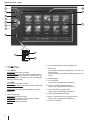 2
2
-
 3
3
-
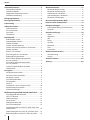 4
4
-
 5
5
-
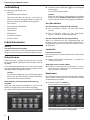 6
6
-
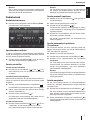 7
7
-
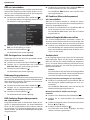 8
8
-
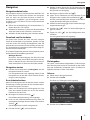 9
9
-
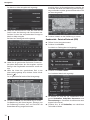 10
10
-
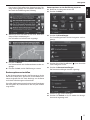 11
11
-
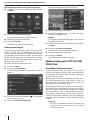 12
12
-
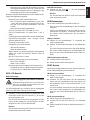 13
13
-
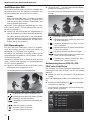 14
14
-
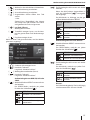 15
15
-
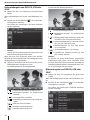 16
16
-
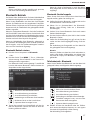 17
17
-
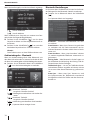 18
18
-
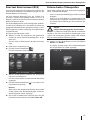 19
19
-
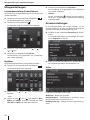 20
20
-
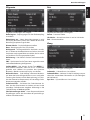 21
21
-
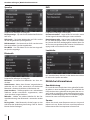 22
22
-
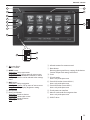 23
23
-
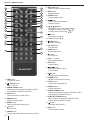 24
24
-
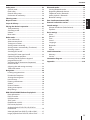 25
25
-
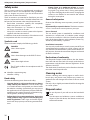 26
26
-
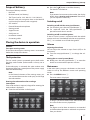 27
27
-
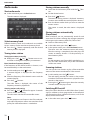 28
28
-
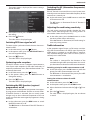 29
29
-
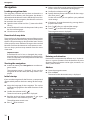 30
30
-
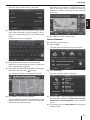 31
31
-
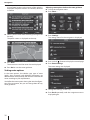 32
32
-
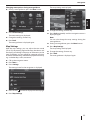 33
33
-
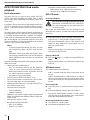 34
34
-
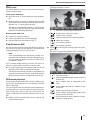 35
35
-
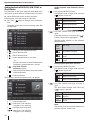 36
36
-
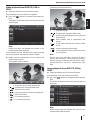 37
37
-
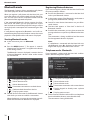 38
38
-
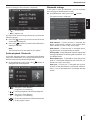 39
39
-
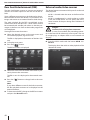 40
40
-
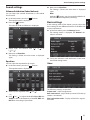 41
41
-
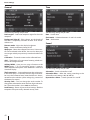 42
42
-
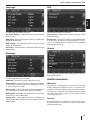 43
43
-
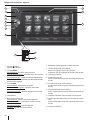 44
44
-
 45
45
-
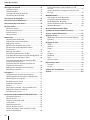 46
46
-
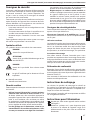 47
47
-
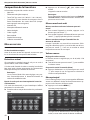 48
48
-
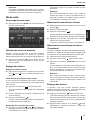 49
49
-
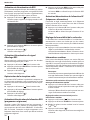 50
50
-
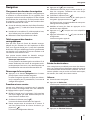 51
51
-
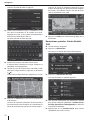 52
52
-
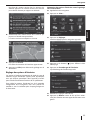 53
53
-
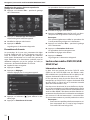 54
54
-
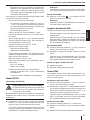 55
55
-
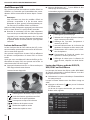 56
56
-
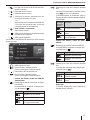 57
57
-
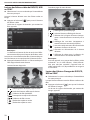 58
58
-
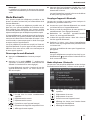 59
59
-
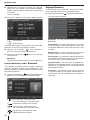 60
60
-
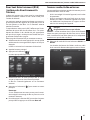 61
61
-
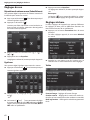 62
62
-
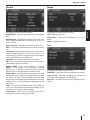 63
63
-
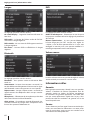 64
64
-
 65
65
-
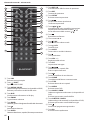 66
66
-
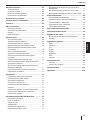 67
67
-
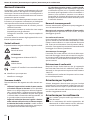 68
68
-
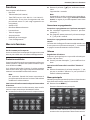 69
69
-
 70
70
-
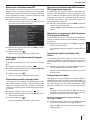 71
71
-
 72
72
-
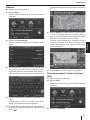 73
73
-
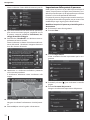 74
74
-
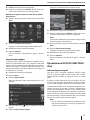 75
75
-
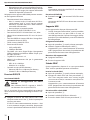 76
76
-
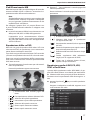 77
77
-
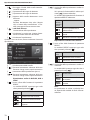 78
78
-
 79
79
-
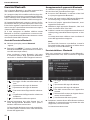 80
80
-
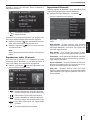 81
81
-
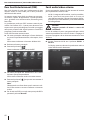 82
82
-
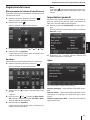 83
83
-
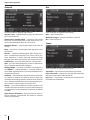 84
84
-
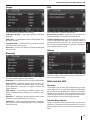 85
85
-
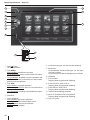 86
86
-
 87
87
-
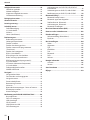 88
88
-
 89
89
-
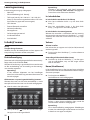 90
90
-
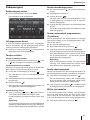 91
91
-
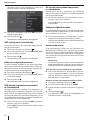 92
92
-
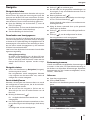 93
93
-
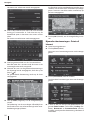 94
94
-
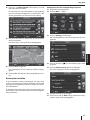 95
95
-
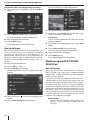 96
96
-
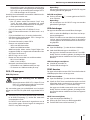 97
97
-
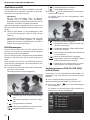 98
98
-
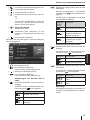 99
99
-
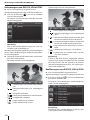 100
100
-
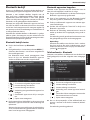 101
101
-
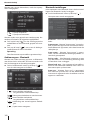 102
102
-
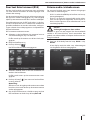 103
103
-
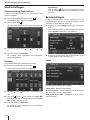 104
104
-
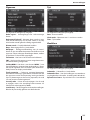 105
105
-
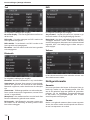 106
106
-
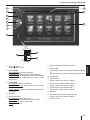 107
107
-
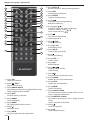 108
108
-
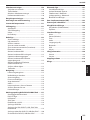 109
109
-
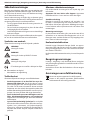 110
110
-
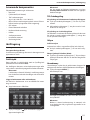 111
111
-
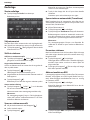 112
112
-
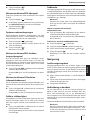 113
113
-
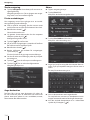 114
114
-
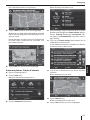 115
115
-
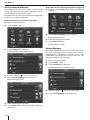 116
116
-
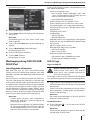 117
117
-
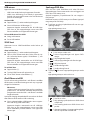 118
118
-
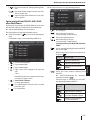 119
119
-
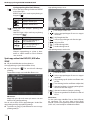 120
120
-
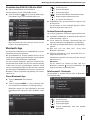 121
121
-
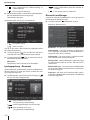 122
122
-
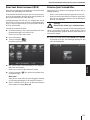 123
123
-
 124
124
-
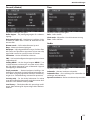 125
125
-
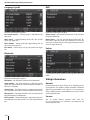 126
126
-
 127
127
-
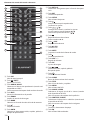 128
128
-
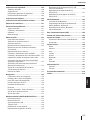 129
129
-
 130
130
-
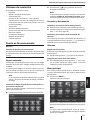 131
131
-
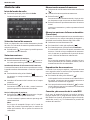 132
132
-
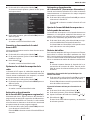 133
133
-
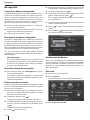 134
134
-
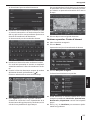 135
135
-
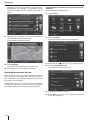 136
136
-
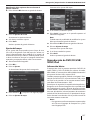 137
137
-
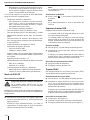 138
138
-
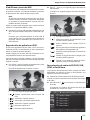 139
139
-
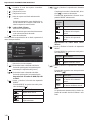 140
140
-
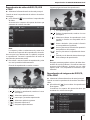 141
141
-
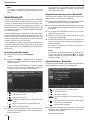 142
142
-
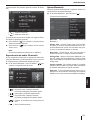 143
143
-
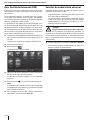 144
144
-
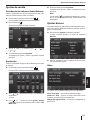 145
145
-
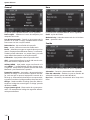 146
146
-
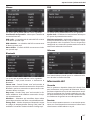 147
147
-
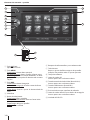 148
148
-
 149
149
-
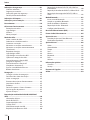 150
150
-
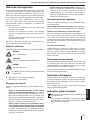 151
151
-
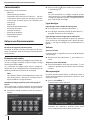 152
152
-
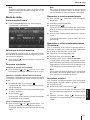 153
153
-
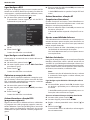 154
154
-
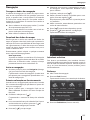 155
155
-
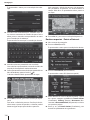 156
156
-
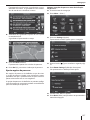 157
157
-
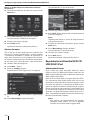 158
158
-
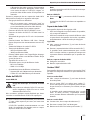 159
159
-
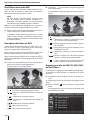 160
160
-
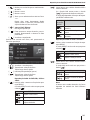 161
161
-
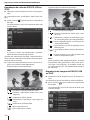 162
162
-
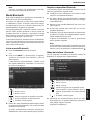 163
163
-
 164
164
-
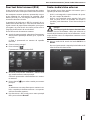 165
165
-
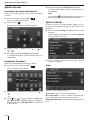 166
166
-
 167
167
-
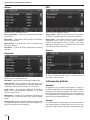 168
168
-
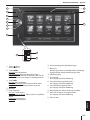 169
169
-
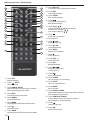 170
170
-
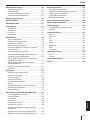 171
171
-
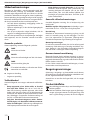 172
172
-
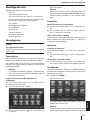 173
173
-
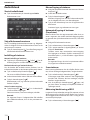 174
174
-
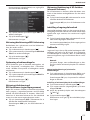 175
175
-
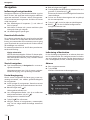 176
176
-
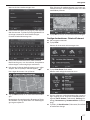 177
177
-
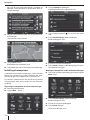 178
178
-
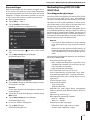 179
179
-
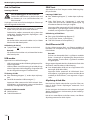 180
180
-
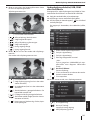 181
181
-
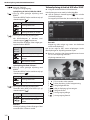 182
182
-
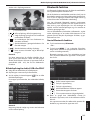 183
183
-
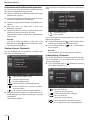 184
184
-
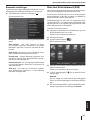 185
185
-
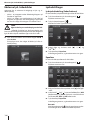 186
186
-
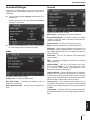 187
187
-
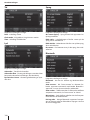 188
188
-
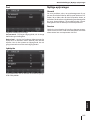 189
189
-
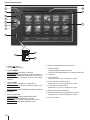 190
190
-
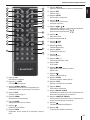 191
191
-
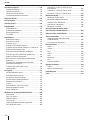 192
192
-
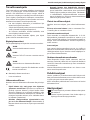 193
193
-
 194
194
-
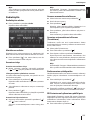 195
195
-
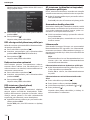 196
196
-
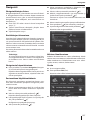 197
197
-
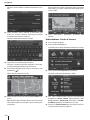 198
198
-
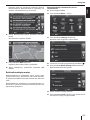 199
199
-
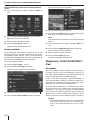 200
200
-
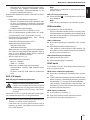 201
201
-
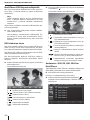 202
202
-
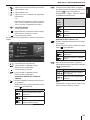 203
203
-
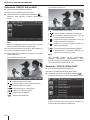 204
204
-
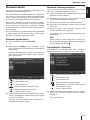 205
205
-
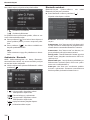 206
206
-
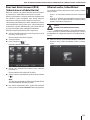 207
207
-
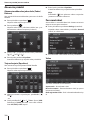 208
208
-
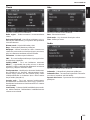 209
209
-
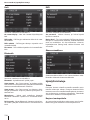 210
210
-
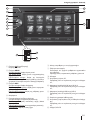 211
211
-
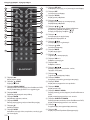 212
212
-
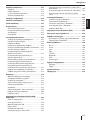 213
213
-
 214
214
-
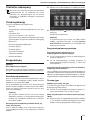 215
215
-
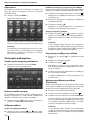 216
216
-
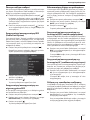 217
217
-
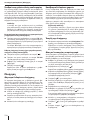 218
218
-
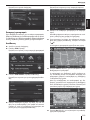 219
219
-
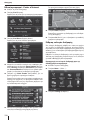 220
220
-
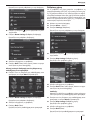 221
221
-
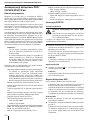 222
222
-
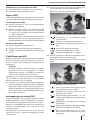 223
223
-
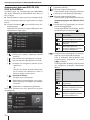 224
224
-
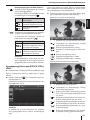 225
225
-
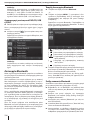 226
226
-
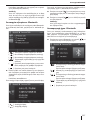 227
227
-
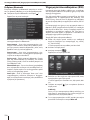 228
228
-
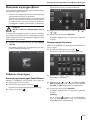 229
229
-
 230
230
-
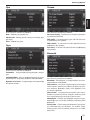 231
231
-
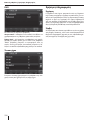 232
232
-
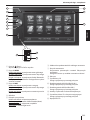 233
233
-
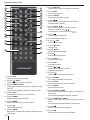 234
234
-
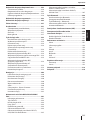 235
235
-
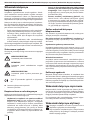 236
236
-
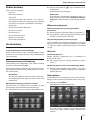 237
237
-
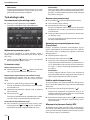 238
238
-
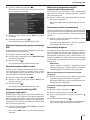 239
239
-
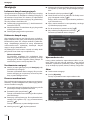 240
240
-
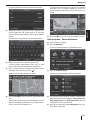 241
241
-
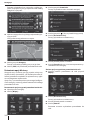 242
242
-
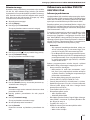 243
243
-
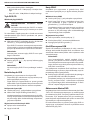 244
244
-
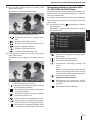 245
245
-
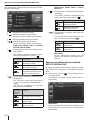 246
246
-
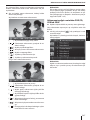 247
247
-
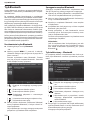 248
248
-
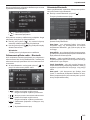 249
249
-
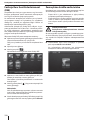 250
250
-
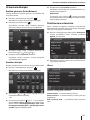 251
251
-
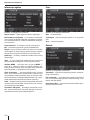 252
252
-
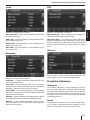 253
253
-
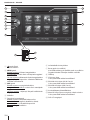 254
254
-
 255
255
-
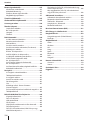 256
256
-
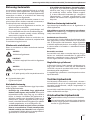 257
257
-
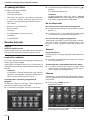 258
258
-
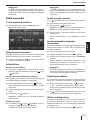 259
259
-
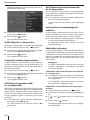 260
260
-
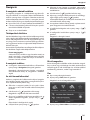 261
261
-
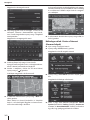 262
262
-
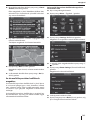 263
263
-
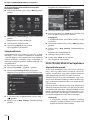 264
264
-
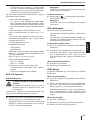 265
265
-
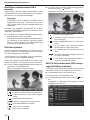 266
266
-
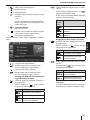 267
267
-
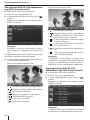 268
268
-
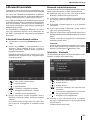 269
269
-
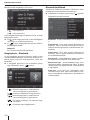 270
270
-
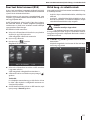 271
271
-
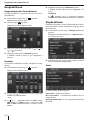 272
272
-
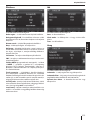 273
273
-
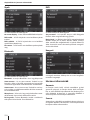 274
274
-
 275
275
-
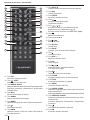 276
276
-
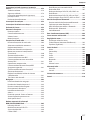 277
277
-
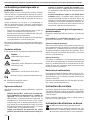 278
278
-
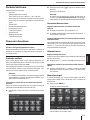 279
279
-
 280
280
-
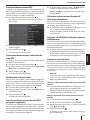 281
281
-
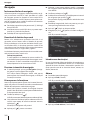 282
282
-
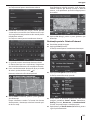 283
283
-
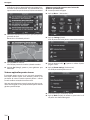 284
284
-
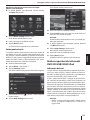 285
285
-
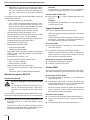 286
286
-
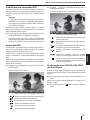 287
287
-
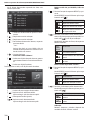 288
288
-
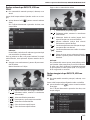 289
289
-
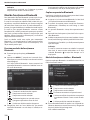 290
290
-
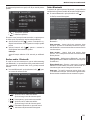 291
291
-
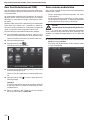 292
292
-
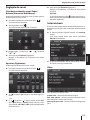 293
293
-
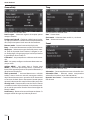 294
294
-
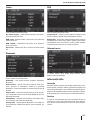 295
295
-
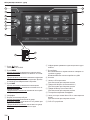 296
296
-
 297
297
-
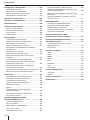 298
298
-
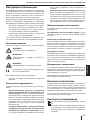 299
299
-
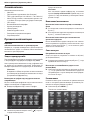 300
300
-
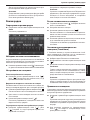 301
301
-
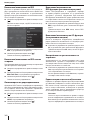 302
302
-
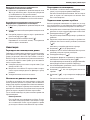 303
303
-
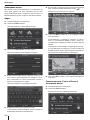 304
304
-
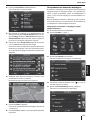 305
305
-
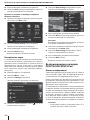 306
306
-
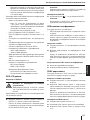 307
307
-
 308
308
-
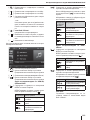 309
309
-
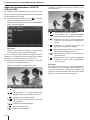 310
310
-
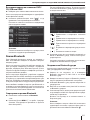 311
311
-
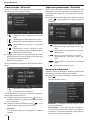 312
312
-
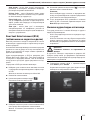 313
313
-
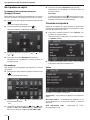 314
314
-
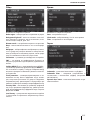 315
315
-
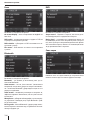 316
316
-
 317
317
-
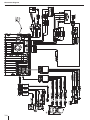 318
318
-
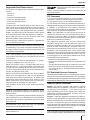 319
319
-
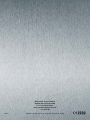 320
320
Blaupunkt New York 835 Handleiding
- Categorie
- Auto media-ontvangers
- Type
- Handleiding
in andere talen
- English: Blaupunkt New York 835 Operating instructions
- italiano: Blaupunkt New York 835 Istruzioni per l'uso
- français: Blaupunkt New York 835 Mode d'emploi
- español: Blaupunkt New York 835 Instrucciones de operación
- Deutsch: Blaupunkt New York 835 Bedienungsanleitung
- português: Blaupunkt New York 835 Instruções de operação
- dansk: Blaupunkt New York 835 Betjeningsvejledning
- suomi: Blaupunkt New York 835 Käyttö ohjeet
- svenska: Blaupunkt New York 835 Bruksanvisningar
- polski: Blaupunkt New York 835 Instrukcja obsługi
- română: Blaupunkt New York 835 Instrucțiuni de utilizare
Gerelateerde papieren
-
Blaupunkt 270 series de handleiding
-
Blaupunkt BLUETOOTH-USB INTERFACE CNC de handleiding
-
Blaupunkt San Francisco 310 de handleiding
-
Blaupunkt New Jersey MP68 de handleiding
-
Blaupunkt Stockholm 100 Handleiding
-
Blaupunkt Stockholm 100 Handleiding
-
Blaupunkt San Francisco 310 de handleiding
-
Blaupunkt TravelPilot RNS 149 de handleiding